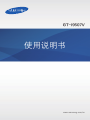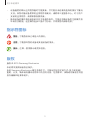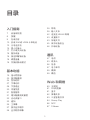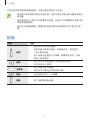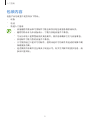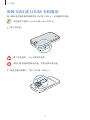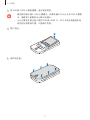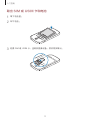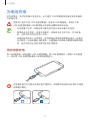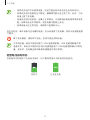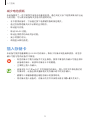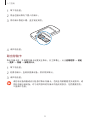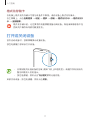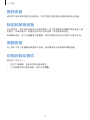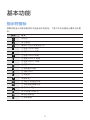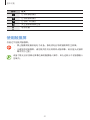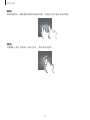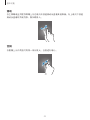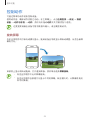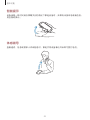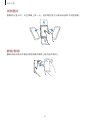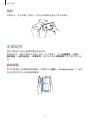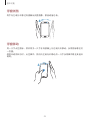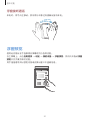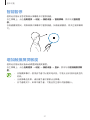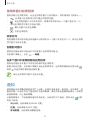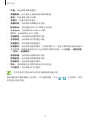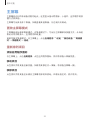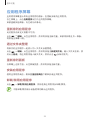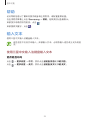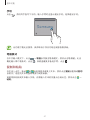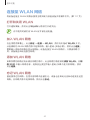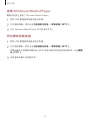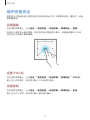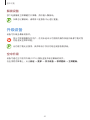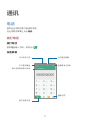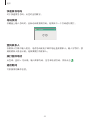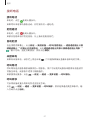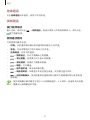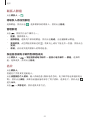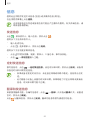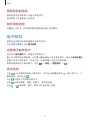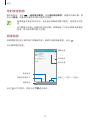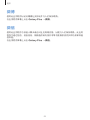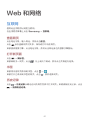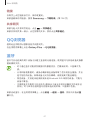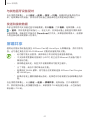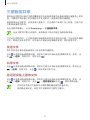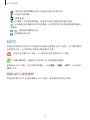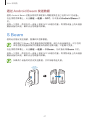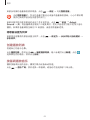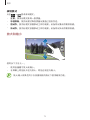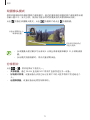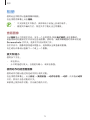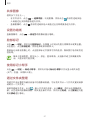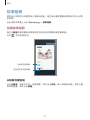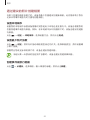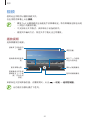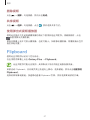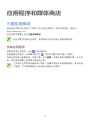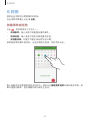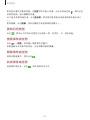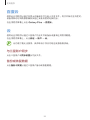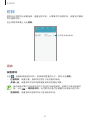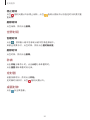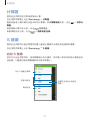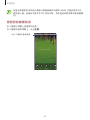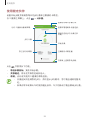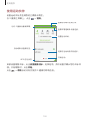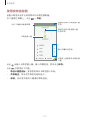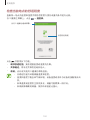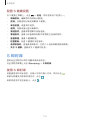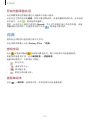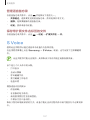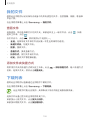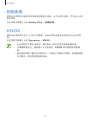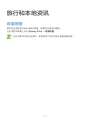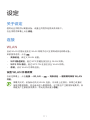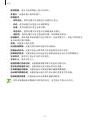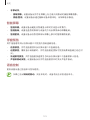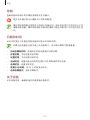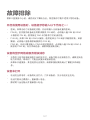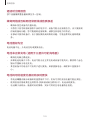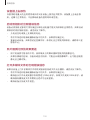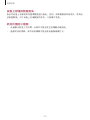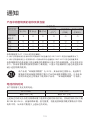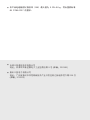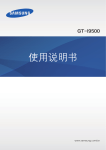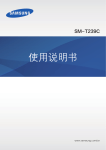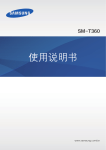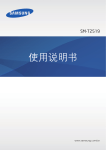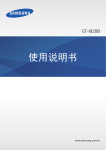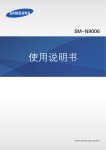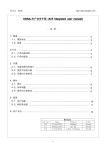Download Samsung Galaxy S4 4G 用户手册
Transcript
GT-I9507V 使用说明书 www.samsung.com/cn 关于本说明书 本设备采用三星的高科技和高标准,旨在提供优质的移动通信和娱乐体验。本使用 说明书专门用于详细介绍设备的功能与特性。 · ·使用本设备之前,请先阅读本说明书,以确保安全和正确使用。 · ·说明基于设备的默认设置。 · ·有关最新版本的说明书,请参阅三星网站 www.samsung.com/cn。 · ·CPU 和内存占用率较高的内容 (优质内容) 会影响设备的整体性能。取决于设 备的规格及其所使用的环境,与该内容相关的应用程序可能无法正常工作。 · ·可用功能和附加服务可能因设备、软件或服务提供商而异。 · ·应用程序及其功能可能因国家、地区或硬件规格而异。对于由三星以外的提供 商应用程序造成的性能问题,三星概不负责。 · ·对于因编辑注册表设置或修改操作系统软件而导致的性能问题或不兼容性,三 星概不负责。尝试自定义操作系统可能导致设备或应用程序无法正常工作。 · ·本设备中提供的软件、声源、墙纸、图像及其他媒体被授权为有限使用。将这 些资料引用并使用于商业或其他用途,是违反版权法的行为。对于非法使用媒 体导致的法律问题,用户应负全责。 · ·收发信息、上传和下载、进行自动同步、使用部分应用程序或使用定位服务可 能会产生其他费用。如欲避免产生额外费用,请选择合适的数据收费计划。有 关详细信息,请联系服务提供商。 2 关于本说明书 · ·设备随附的默认应用程序随时可能更新,并可能在未经事先通知的情况下撤消 支持。如您对随设备附带的应用程序有疑问,请联系三星服务中心。对于用户 安装的应用程序,请联系服务提供商。 · ·修改设备的操作系统或安装非官方来源的软件,可能会导致设备发生故障并损 坏或丢失数据。这些操作违反三星许可协议,并将使您的保修失效。 指示符图标 警告:可能伤及自己或他人的情况。 注意:可能损坏您的设备或其他设备的情况。 提示:注释、使用提示或附加信息。 版权 版权 © 2015 Samsung Electronics 本说明书受国际版权法保护。 未经 Samsung Electronics 事先书面许可,不得以任何形式或方式 (电子或机械) 复制、分发、转译或传播本说明书中的任何内容,包括影印、录制或存储在任何信 息存储器和检索系统中。 3 关于本说明书 商标 · ·SAMSUNG 和 SAMSUNG 徽标是 Samsung Electronics 的注册商标。 · ·Bluetooth® 是 Bluetooth SIG, Inc. 在全球的注册商标。 · ·其他所有商标和版权的所有权归各自所有者所有。 DivX®、DivX Certified® 和相关徽标是 Rovi Corporation 或其子公司的商标,均为授权使用。 关于 DIVX 视频 DivX® 是由 Rovi Corporation 的子公司 DivX, LLC 创建的数字视频格式。这是一 个官方的 DivX Certified® 设备,已通过严格的测试确认可播放 DivX 视频。请访问 divx.com 网站获取更多信息以及用于将文件转换为 DivX 视频的软件工具。 关于 DIVX 视频点播 本 DivX Certified® 认证设备注册后才能播放所购买的 DivX 视频点播 (VOD) 电影。要获得注册代码,请在设备设置菜单中找到 DivX VOD 区域。请访问 vod.divx.com 网站,详细了解如何完成注册。 通过 DivX Certified® 认证、可播放 DivX® 视频,最高可达 HD 720p,包括付费内 容。 4 目录 入门指南 7 8 9 10 13 15 17 18 18 18 18 39 39 42 43 43 45 46 设备部位图 按键 包装内容 安装 SIM 或 USIM 卡和电池 为电池充电 插入存储卡 打开或关闭设备 握持设备 锁定和解锁设备 调整音量 切换到振动模式 通讯 47 53 56 57 59 59 基本功能 19 20 24 27 28 30 31 31 32 33 35 37 38 帮助 输入文本 连接至 WLAN 网络 设置账户 传输文件 保护设备安全 升级设备 指示符图标 使用触摸屏 控制动作 手掌动作 手势感应 浮窗预览 智能暂停 增加触摸屏灵敏度 启动多窗口 通知 主屏幕 使用应用程序 应用程序屏幕 电话 联系人 信息 电子邮件 微博 微信 Web 和网络 60 61 61 62 63 64 66 67 5 互联网 QQ浏览器 蓝牙 屏幕共享 三星智能共享 Group Play NFC S Beam 目录 媒体 设定 68 70 78 82 86 87 111关于设定 111连接 114我的设备 124账户 124更多 音乐 照相机 相册 故事相册 视频 Flipboard 故障排除 应用程序和媒体商店 88 三星应用商店 通知 实用程序 89 S 备忘录 92 S 日历 94 百度云 94 云 95 时钟 97 计算器 97 S 健康 104S 即时译 105词典 106录音机 107S Voice 108我的文件 108下载列表 109到到无线 109KNOX 旅行和本地资讯 110百度地图 6 入门指南 设备部位图 光线传感器 距离/ 手势传感器 通知灯 前置照相机镜头 听筒 电源键 触摸屏 主屏幕键 返回键 选项键 话筒 多功能插口 红外灯 扬声器话筒 耳机插口 GPS 天线 闪光灯 后置照相机镜头 音量键 电池盖 NFC 天线 (在电池上) 扬声器 主天线 7 入门指南 只有在使用扬声器或拍摄录像时,设备顶端的话筒才会启动。 · ·请勿用手或其他物体盖住天线区域。否则可能会导致连接问题或消耗电 池电量。 · ·建议使用经过三星许可的屏幕保护装置。未经许可的屏幕保护装置可能 导致传感器故障。 · ·请勿让水接触触摸屏。触摸屏在潮湿环境中或接触到水时可能发生故 障。 按键 按键 功能 · ·按住以打开或关闭设备。 电源 选项 主屏幕 · ·如果设备出现致命错误、挂断或死机,按住超过 7 秒以重启设备。 · ·按下以锁定设备或打开屏幕。触摸屏关闭时,设备 将进入锁定模式。 · ·按下以打开当前屏幕上可用的选项列表。 · ·点住以启动 S 搜索。 · ·按下以返回到主屏幕。 · ·按住以打开最近应用程序的列表。 返回 · ·点击以返回到上一个屏幕。 音量 · ·按下以调整设备音量。 8 入门指南 包装内容 检查产品包装盒中是否有以下物品: · ·设备 · ·电池 · ·快速入门指南 · ·设备随附的物品和可用配件可能会因所在地区或服务提供商而异。 · ·随附的物品专为本设备设计,可能与其他设备并不兼容。 · ·可以向本地三星零售商购买其他配件。购买前请确保它们与设备兼容。 · ·其他配件可能与您的设备并不兼容。 · ·只可使用经过三星许可的配件。使用未经许可的配件所造成的故障不属 保修服务范畴。 · ·是否提供所有配件完全取决于制造公司。有关可用配件的更多信息,请 参阅三星网站。 9 入门指南 安装 SIM 或 USIM 卡和电池 插入移动电话服务提供商提供的 SIM 或 USIM 卡,以及随附的电池。 本设备仅可使用 microSIM 或 microUSIM 卡。 1 取下电池盖。 取下电池盖时,小心不要弄伤指甲。 请勿过度弯曲或扭转电池盖。否则会损坏电池盖。 2 使金色触点面朝下,插入 SIM 或 USIM 卡。 10 入门指南 3 将 SIM 或 USIM 卡推进插槽,直至锁定到位。 · ·请勿将存储卡插入 SIM 卡插槽中。如果存储卡不小心卡在 SIM 卡插槽 中,请联系三星服务中心取出存储卡。 · ·小心不要丢失或让他人使用 SIM 或 USIM 卡。对于卡丢失或被盗所造 成的任何损害或不便,三星概不负责。 4 插入电池。 2 1 5 装回电池盖。 11 入门指南 取出 SIM 或 USIM 卡和电池 1 取下电池盖。 2 卸下电池。 3 轻推 SIM 或 USIM 卡,直到其脱离设备,然后将其取出。 12 入门指南 为电池充电 首次使用前,先用充电器为电池充电。也可通过 USB 数据线将设备连接至电脑来 为设备充电。 仅使用三星许可的 USB 电源适配器、电池和 USB 数据线。未经许可的 USB 电源适配器或 USB 数据线会导致电池爆炸或损坏设备。 · ·电池电量不足时,设备会发出警告音并显示电池电量不足信息。 · ·如果电池完全放电,连接充电器时,设备将无法立即开启。开启设备 前,让耗尽的电池先充电几分钟。 · ·如果同时使用多个应用程序、使用网络应用程序或需要连接另一设备的 应用程序,电池电量会消耗更快。为避免断开网络或在数据传输期间断 电,应在电池完全充电后使用这些应用程序。 用充电器充电 将 USB 数据线一端连接到 USB 电源适配器,将 USB 数据线另一端插入多功能插 口,然后将 USB 电源适配器插入标准电源插座中。 充电器连接不当可能会导致设备严重损坏。因误操作造成的任何损坏不涵盖 在保修范围内。 13 入门指南 · ·虽然在充电时可以使用设备,但这可能会延长电池完全充电的时间。 · ·如果在充电时电源电压不稳定,触摸屏可能无法正常工作。此时,可从 设备上拔下充电器。 · ·设备在充电时会变热。这属于正常情况,不会影响设备的使用寿命或性 能。如果电池比平常更热,则充电器可能停止充电。 · ·如果设备无法正常充电,请联系三星服务中心。 完全充电后,断开设备与充电器的连接。先从设备拔下充电器,然后从电源插座拔 下插头。 取下充电器前,请勿卸下电池。否则可能会损坏设备。 为节约电量,请在不使用时拔下 USB 电源适配器。USB 电源适配器不带 电源开关,因此在不使用时必须从电源插座拔下 USB 电源适配器以节约电 量。充电时,充电器应保持紧贴电源插座并易于拔插。 检查电池充电状态 在设备关闭的情况下为电池充电时,以下图标将显示当前电池充电状态: 充电中 已完全充电 14 入门指南 减少电池损耗 本设备提供了一些可助您节省电池电量的选项。通过自定义以下选项及取消后台运 行的功能,可以延长设备每次充电后的使用时间: · ·在不使用设备时,可以通过按下电源键切换到锁定模式。 · ·通过任务管理器关闭不必要的应用程序。 · ·取消蓝牙功能。 · ·取消 WLAN 功能。 · ·取消应用程序的自动同步功能。 · ·减少背景灯时间。 · ·调低显示屏的亮度。 插入存储卡 本设备可使用容量最高为 64 GB 的存储卡。取决于存储卡制造商和类别,有些存 储卡可能与您的设备并不兼容。 · ·有些存储卡可能与设备并不完全兼容。使用不兼容的存储卡可能会损坏 设备或存储卡,或损坏存储在卡中的数据。 · ·正面朝上插入存储卡。 · ·设备支持 FAT 和 exFAT 文件系统的存储卡。插入不同文件系统格式的 存储卡时,设备会要求重新格式化存储卡或不识别存储卡。 · ·频繁写入和删除数据会缩短存储卡的使用寿命。 · ·将存储卡插入设备时,存储卡的文件目录将出现在 SD 卡文件夹中。 15 入门指南 1 取下电池盖。 2 将金色触点面向下插入存储卡。 3 将存储卡推进卡槽,直至锁定到位。 4 装回电池盖。 取出存储卡 取出存储卡前,先卸载存储卡以便安全取出。在主屏幕上,点击应用程序 → 设定 → 更多 → 存储 → 卸载SD卡。 1 取下电池盖。 2 轻推存储卡,直到其脱离设备,然后将其取出。 3 装回电池盖。 请勿在设备传输或访问信息时取出存储卡。否则会导致数据丢失或损坏,或 损坏存储卡或设备。对于误用损坏的存储卡所造成的损失,包括数据丢失, 三星概不负责。 16 入门指南 格式化存储卡 在电脑上格式化的存储卡可能与设备并不兼容。请在设备上格式化存储卡。 在主屏幕上,点击应用程序 → 设定 → 更多 → 存储 → 格式化SD卡 → 格式化SD 卡 → 全部删除。 格式化存储卡前,记住要将所有重要数据备份到设备。制造商保修服务不包 括因用户操作而导致的数据丢失。 打开或关闭设备 首次启动设备时,按照屏幕提示设置设备。 按住电源键几秒钟以打开设备。 · ·在限制使用无线设备的区域 (例如飞机上和医院里),请遵守所有张贴的 警告和授权人员的指示。 · ·按住电源键,然后点击飞行模式禁用无线功能。 如欲关闭设备,按住电源键,然后点击关机。 17 入门指南 握持设备 请勿用手或其他物体盖住天线区域。否则可能会导致连接问题或消耗电池电量。 锁定和解锁设备 在不使用时,锁定设备以避免不必要的操作。按下电源键关闭屏幕并使设备进入锁 定模式。如果设备在一段指定的时间内没有使用,将会被自动锁定。 如欲解锁设备,按下电源键或主屏幕键,然后在解锁区域内向任意方向滑动手指。 调整音量 向上或向下按下音量键以调整铃声音量,或在播放音乐或视频时调整音量。 切换到振动模式 使用以下方法之一: · ·按住下音量键,直到其切换至振动模式。 · ·打开屏幕顶部的通知面板,然后点击声音。 18 基本功能 指示符图标 屏幕顶部显示的图标提供有关设备状态的信息。下表中列出的图标为最常见的图 标。 图标 意义 无信号 信号强度 漫游中 (在正常服务区外) 已连接 GPRS 网络 已连接 EDGE 网络 已连接 UMTS 网络 已连接 HSDPA 网络 已连接 HSPA+ 网络 已连接 WLAN 已启动蓝牙功能 已启动 GPS 正在通话 未接来电 已启动手势感应功能 已启动智能屏幕功能 已与 Web 同步 无 SIM 或 USIM 卡 新短信或彩信 已启动闹钟 19 基本功能 图标 意义 已启动静音模式 已启动振动模式 已启动飞行模式 发生错误或需要注意 电池电量 使用触摸屏 仅通过手指使用触摸屏。 · ·禁止触摸屏接触其他电子设备。静电放电会导致触摸屏发生故障。 · ·为避免损坏触摸屏,请勿使用任何尖利物体点触屏幕,或在指尖点触屏 幕时用力过猛。 设备可能无法识别靠近屏幕边缘的触摸输入操作,因为这部分不在触摸输入 区域内。 20 基本功能 手指姿势 点击 如欲打开应用程序、选择功能表项目、按下屏幕上的按键或使用屏幕键盘输入字 符,用手指点击即可。 点住 点击某一项目持续 2 秒以上以访问可用选项。 21 基本功能 拖动 如欲将图标、缩略图或预览移至新位置,将其点住并拖至目标位置。 双击 在图像上双击可将某一部分放大。再次双击返回。 22 基本功能 滑动 在主屏幕或应用程序屏幕上向左或向右快速滑动以查看其他面板。向上或向下快速 滑动以查看网页或列表,例如联系人。 合拢 在图像上分开两指可将某一部分放大。合拢进行缩小。 23 基本功能 控制动作 可通过简单的动作轻松控制设备。 使用动作前,确保动作功能已启动。在主屏幕上,点击应用程序 → 设定 → 我的 设备 → 动作与手势 → 动作,然后向右拖动动作开关并激活各个选项。 过度摇晃或敲击设备可能导致意外输入。请正确控制动作。 旋转屏幕 许多应用程序均可纵向或横向显示。旋转设备会导致显示屏自动调整,以适合新屏 幕的方向。 如欲防止显示屏自动旋转,打开通知面板,然后取消选择屏幕旋转。 · ·有些应用程序不允许屏幕旋转。 · ·有些应用程序会根据方向显示不同的屏幕。转至横向时,计算器将变成 科学计算器。 24 基本功能 智能提示 设备闲置一段时间或在屏幕关闭的情况下拿起设备时,如果有未接来电或新信息, 则会振动提示。 体感拨号 查看通话、信息或联系人详细信息时,拿起并将设备靠近耳朵即可拨打电话。 25 基本功能 浏览图片 图像放大显示时,点住屏幕上某一点,然后朝任意方向移动设备即可浏览图像。 静音/暂停 翻转设备以使铃声静音或暂停媒体播放 (使用扬声器时)。 26 基本功能 缩放 在图库中,点住屏幕上的两点,然后来回倾斜设备即可放大或缩小。 手掌动作 使用手掌动作以通过触摸屏幕来控制设备。 使用动作前,确保手掌动作功能已启动。在主屏幕上,点击应用程序 → 设定 → 我的设备 → 动作与手势 → 手掌动作,然后向右拖动手掌动作开关并激活各个选 项。 截取屏幕 将手的侧面掠过屏幕捕获屏幕截图。图像保存在相册 → Screenshots 中。使用 有些应用程序时无法捕获屏幕截图。 27 基本功能 静音/暂停 用手掌盖住屏幕以将来电或闹钟转为静音,或暂停媒体播放 (使用扬声器时)。 手势感应 使用此功能在不触摸屏幕的情况下控制功能。 使用此功能之前,确保手势感应功能已启动。在主屏幕上,点击应用程序 → 设定 → 我的设备 → 动作与手势 → 手势感应,然后向右拖动手势感应开关并激活各个 选项。 如果距离设备太远演示动作或穿戴暗色衣服时,设备可能无法识别您的手 势。 快速一览 屏幕关闭时,将手在传感器上移动以查看通知、未接来电、新信息、时间和日期 等。 28 基本功能 浮窗浏览 将手向左或向右移过传感器以浏览图像、歌曲或备忘录。 浮窗移动 用一只手点住图标,然后将另一只手在传感器上向左或向右移动,以将图标移至另 一位置。 使用日或周日历时,点住事件,然后向左或向右移动另一只手以将事件移至其他日 或周。 29 基本功能 浮窗接听通话 来电时,将手向左移动,然后再向右移过传感器以接听来电。 浮窗预览 使用此功能以在手指悬停在屏幕时执行各种功能。 在主屏幕上,点击应用程序 → 设定 → 我的设备 → 浮窗预览,然后向右拖动浮窗 预览开关并激活相关功能。 用手指指着项目以预览内容或在弹出窗口中查看信息。 30 基本功能 智能暂停 使用此功能以在您把面部从屏幕移开时暂停视频。 在主屏幕上,点击应用程序 → 设定 → 我的设备 → 智能屏幕,然后勾选智能暂 停。 在视频播放期间,将面部移开屏幕即可暂停视频。如欲继续播放,再次注视屏幕即 可。 增加触摸屏灵敏度 使用此功能以使设备自动调整其触摸灵敏度。 在主屏幕上,点击应用程序 → 设定 → 我的设备 → 显示,然后勾选增加触摸灵敏 度。 · ·在触摸屏幕时,使用皮手套可以更好地识别。可能无法识别其他类型的 材料。 · ·为获得最佳效果,请在戴手套时紧紧点击屏幕。 · ·在手套模式中,如果不戴手套,可能会发生意外的触摸输入。 31 基本功能 启动多窗口 使用此功能以在屏幕上同时运行两个应用程序。 · ·仅可运行多窗口面板上的应用程序。 · ·此功能可能无法使用,具体取决于所在的地区或服务提供商。 如欲使用多窗口,在应用程序屏幕上,点击设定 → 我的设备 → 显示,然后勾选 多窗口。 使用多窗口面板 如欲显示多窗口面板,点住 。多窗口面板出现在右侧屏幕。选择一个应用程 序,然后将另一应用程序拖至新位置。如欲隐藏多窗口面板,再次点住 。 向上或向下拖动应用程序窗口之间的圆点以调整窗口的大小。 32 基本功能 使用多窗口应用程序 使用多窗口应用程序时,点击应用程序窗口之间的圆点,然后使用以下图标之一: · · :在多窗口应用程序之间切换应用程序位置。 · · :在应用程序窗口之间共享项目。将要共享的项目从一个窗口拖至另一个。 部分应用程序可能不支持此功能。 · · :最大化窗口以适合屏幕。 · · :关闭应用程序。 共享文件 将您想要共享的项目拖至其他窗口以将项目从一个窗口共享至另一个。部分应用程 序可能不支持此功能。 创建配对窗口 使用此功能以保存当前运行中的多窗口应用程序的组合。 在多窗口面板上,点击 → 新建。 在多个窗口中使用相同的应用程序 使用此功能以在多窗口中同时启动相同的应用程序。 如果支持此功能,从多窗口面板中启动应用程序后,应用程序图标旁边将出现 将带 的应用程序图标拖至新位置。 。 部分应用程序可能不支持此功能。 通知 通知图标会在屏幕顶部的状态栏上出现,以报告未接来电、新信息、日历事件、设 备状态等。从状态栏向下拖动以打开通知面板。滑动列表以查看其他提示。如欲关 闭通知面板,向上滑动屏幕。 从通知面板中,可以查看设备的当前设定。从状态栏向下拖动,然后点击 用以下选项: · ·WLAN:启动或取消 WLAN 功能。 · ·位置:启动或取消 GPS 功能。 · ·移动数据:启动或取消数据连接。 33 以使 基本功能 · ·声音:启动或取消静音模式。 · ·屏幕旋转:允许或防止旋转设备时界面旋转。 · ·蓝牙:启动或取消蓝牙功能。 · ·多窗口:设置为使用多窗口。 · ·屏幕共享:启动或取消屏幕共享功能。 · ·移动热点:启动或取消 WLAN 网络分享功能。 · ·S Beam:启动或取消 S Beam 功能。 · ·NFC:启动或取消 NFC 功能。 · ·浮窗预览:启动或取消浮窗预览功能。 · ·手势感应:启动或取消手势感应功能。 · ·免提模式:启动或停用免提模式。 · ·阅读模式:启动或取消阅读模式。在阅读模式中,设备可帮助您在夜间阅读时 保护眼睛。如欲选择将针对什么应用程序使用此功能,点击设定 → 我的设备 → 显示 → 阅读模式。 · ·智能休眠:启动或取消智能待机功能。 · ·智能暂停:启动或取消智能暂停功能。 · ·省电模式:启动或取消省电模式。 · ·同步:启动或取消应用程序的自动同步功能。 · ·飞行模式:启动或取消飞行模式。 可用的选项可能会因所在地区或服务提供商而异。 如欲重新排列通知面板上的选项,打开通知面板,点击 将其拖至其他位置。 34 → ,点住项目,然后 基本功能 主屏幕 主屏幕是访问所有设备功能的起点。这里显示指示符图标、小组件、应用程序的快 捷方式及其他。 主屏幕可以具有多个面板。如欲查看其他面板,向左或向右滑动。 更改主屏幕模式 主屏幕具有标准和简易模式。在简易模式下,可以向主屏幕添加快捷方式,从而轻 松访问常用联系人、应用程序和设置。 如欲切换至简易模式,在主屏幕上,点击应用程序 → 设定 → 我的设备 → 简易模 式 → 简易模式 → 完成。 重新排列项目 添加应用程序图标 在主屏幕上,点击应用程序,点住应用程序图标,然后将其拖入面板预览。 移动项目 点住项目并将其拖至新位置。如欲将其移至另一面板,将其拖至屏幕一侧。 移除项目 点住项目并将其拖至出现在主屏幕顶部的回收站。回收站变红时,放开项目。 35 基本功能 重新排列面板 添加新面板 在屏幕上合拢手指,滑动至最后一页,然后点击 。 移动面板 在屏幕上合拢手指,点住面板预览,然后将其拖至新位置。 移除面板 在屏幕上合拢手指,点住面板预览,然后将其拖至屏幕顶部的回收站。 设置墙纸 将存储在设备中的图像或照片设置为主屏幕的墙纸。 1 在主屏幕上,点住空白区域,然后点击墙纸。或者,也可在应用程序屏幕上, 点击设定 → 我的设备 → 显示 → 墙纸。 2 在屏幕底部向左或向右滑动并从显示的图像中选择。 如欲选择由设备的照相机拍摄的照片或其他图像,点击从相册。 3 点击设置为墙纸或保存。 使用小组件 小组件是小型应用程序,可在主屏幕上提供便捷功能和信息。如欲使用小组件,将 其从小组件面板添加至主屏幕。 · ·有些小组件连接至网络服务。使用基于网络的小组件可能会产生额外的 费用。 · ·可用的小组件可能会因所在地区或服务提供商而异。 36 基本功能 添加小组件至主屏幕 → 小组件。在小组件面板上向左或向右滑动,然后点住小组 在主屏幕上,点击 件以将其添加至主屏幕。将其放在所需的位置上,拖动框架调整其大小 (如有必要), 然后点击屏幕上任意区域以保存小组件的位置。 使用应用程序 此设备可以运行许多不同类型的应用程序,包括媒体和互联网应用程序。 打开应用程序 在主屏幕或应用程序屏幕上,选择应用程序图标以将其打开。 从最近使用的应用程序中打开 按住主屏幕键以打开最近使用的应用程序列表。 选择应用程序图标以打开。 关闭应用程序 关闭不使用的应用程序以节省电池电量并维护设备性能。 按住主屏幕键,点击 ,然后点击应用程序旁边的结束以将其关闭。如欲关闭所有 运行中的应用程序,点击结束全部。 37 基本功能 应用程序屏幕 应用程序屏幕显示所有应用程序的图标,包括新安装的应用程序。 在主屏幕上,点击应用程序以打开应用程序屏幕。 如欲查看其他面板,向左或向右滑动。 重新排列应用程序 此功能仅在自定义视图中可用。 → 编辑,点住应用程序,然后将其拖至新位置。如欲将其移至另一面板, 点击 将其拖至屏幕一侧。 通过文件夹整理 将相关的应用程序一起放入同一文件夹以便管理。 → 编辑,点住应用程序,然后将其拖至新建文件夹。输入文件夹名称,然 点击 后点击完成。将应用程序拖入新文件夹,然后点击 以保存排列。 重新排列面板 在屏幕上合拢手指,点住面板预览,然后将其拖至新位置。 安装应用程序 使用应用程序商店,例如三星应用商店下载和安装应用程序。 卸载/禁用应用程序 点击 → 卸载/禁用应用程序,然后选择应用程序以卸载/禁用。 不能卸载/禁用部分设备附带的默认应用程序。 38 基本功能 帮助 访问帮助信息以了解如何使用设备和应用程序,或配置重要设置。 在应用程序屏幕上点击 Samsung → 帮助。选择类别以查看提示。 如欲按字母顺序排列类别,点击 如欲搜索关键字,点击 。 。 输入文本 使用三星中文输入法键盘输入文本。 有些语言不支持文本输入。如欲输入文本,必须将输入语言改为支持的语 言。 使用三星中文输入法键盘输入文本 更改键盘布局 点击 → 更多设置 → 中文,然后点击全键盘 拼音或 9键 拼音。 点击 → 更多设置 → 英文,然后点击全键盘 英文或 9键 英文。 39 基本功能 语音输入文本。 更改键盘布局。 插入表情。 从剪贴板添加项目。 手写输入。 设置三星中文输入法键盘的 选项。 隐藏键盘。 删除字符。 输入符号。 切换至下一行。 输入数字。 语言切换键。 输入空格。 更改键盘类型 点击 以更改键盘类型。在浮动键盘上,点住浮动键盘的右上角以将浮动键盘移 至其他位置。 更改语言键盘 点击语言切换键更改语言键盘。 40 基本功能 手写 点击 ,然后用手指写下字词。输入字符时会显示建议字词。选择建议字词。 此功能可能无法使用,具体取决于所在的地区或服务提供商。 笔画模式 → 笔画以切换至笔画模式,然后点击笔画键。无法 在中文输入模式下,点击 确定输入哪个笔画时,点击 。如欲查看更多备选字符,点击 。 复制和粘贴 在文本上点住,拖动 或 以选择更多或更少文本,然后点击复制以复制或剪切 以剪切。选定的文本将复制或剪切到剪贴板。 如欲将其粘贴到文本输入字段,在欲输入文本的位置点击或点住,然后点击 粘贴。 41 → 基本功能 连接至 WLAN 网络 将设备连接至 WLAN 网络以使用互联网或与其他设备共享媒体文件。(第 111 页) 打开和关闭 WLAN 打开通知面板,然后点击 WLAN 以将其打开或关闭。 在不使用时请关闭 WLAN 以节省电池电量。 加入 WLAN 网络 在应用程序屏幕上,点击设定 → 连接 → WLAN,然后向右拖动 WLAN 开关。 从检测到的 WLAN 网络列表中选择网络,输入密码 (如有必要),然后点击连接。 需要输入密码的网络会显示锁图标。设备连接至 WLAN 网络后,只要该网络可 用,设备就会自动连接至网络。 添加 WLAN 网络 如果所需的网络没有出现在网络列表中,点击网络列表底部的添加 WLAN。在网 络 SSID 中输入网络名称,选择安全类型并输入密码 (如果不是开放网络),然后 点击连接。 忘记 WLAN 网络 曾经使用过的网络,包括当前网络均会被忘记,设备也会因此无法自动连接至这些 网络。在网络列表中选择网络,然后点击忘记。 42 基本功能 设置账户 三星应用商店等三星应用程序需要使用三星账户。创建三星账户以获得最佳的设备 体验。 添加账户 按照非登录的情况下打开三星应用商店后,下载应用程序时出现的指示设置三星账 户。 如欲登录或注册三星账户,在应用程序屏幕上,点击设定 → 账户 → 添加账户 → 三星账户。在这之后,点击新建账户注册,或点击登录,然后按照屏幕上的指示完 成账户设置。 移除账户 在应用程序屏幕上,点击设定 → 账户,在我的账户下选择账户名称,选择要移除 → 移除账户。 的账户,然后点击 传输文件 将音频、视频、图像或其他类型的文件从设备移至电脑,或反之。 部分应用程序支持以下文件格式。不支持某些文件格式,具体取决于设备的 软件版本或电脑操作系统。 · ·音乐:mp3、m4a、3ga、wma、ogg、oga、aac 和 flac · ·图像:bmp、gif、jpg 和 png · ·视频:3gp、mp4、avi、wmv、flv 和 mkv · ·文档:doc、docx、xls、xlsx、ppt、pptx、pdf 和 txt 如果应用程序无法播放 divx 或 ac3 格式的文件,安装支持它们的应用程 序。 43 基本功能 连接 Windows Media Player 确保在电脑上安装了 Windows Media Player。 1 使用 USB 数据线将设备连接至电脑。 2 打开通知面板,然后点击已连接进行充电 → 媒体设备 ( MTP )。 3 打开 Windows Media Player 并同步音乐文件。 作为媒体设备连接 1 使用 USB 数据线将设备连接至电脑。 2 打开通知面板,然后点击已连接进行充电 → 媒体设备 ( MTP )。 如果电脑不支持媒体传输协议 (MTP) 或未安装任何相应的驱动程序,点击摄像 头 ( PTP )。 3 在设备和电脑之间传输文件。 44 基本功能 保护设备安全 使用安全功能避免他人使用或访问存储在设备中的个人数据和信息。解锁时,设备 需要解锁码。 设置图案 在应用程序屏幕上,点击设定 → 我的设备 → 锁定屏幕 → 屏幕锁定 → 图案。 连接四个或更多点画出图案,然后再次画出图案进行确认。设置备份解锁 PIN 码 以在您忘记图案时解锁屏幕。 设置 PIN 码 在应用程序屏幕上,点击设定 → 我的设备 → 锁定屏幕 → 屏幕锁定 → PIN 码。 输入至少四位数字,然后再次输入 PIN 码进行确认。 设置密码 在应用程序屏幕上,点击设定 → 我的设备 → 锁定屏幕 → 屏幕锁定 → 密码。 输入至少四个字符,然后再次输入密码进行确认。 45 基本功能 解锁设备 按下电源键或主屏幕键打开屏幕,然后输入解锁码。 如果忘记解锁码,请联系三星服务中心进行重置。 升级设备 设备可升级至最新的软件。 我公司郑重提醒各位用户,任何未经本公司授权的操作系统升级都可能对您 的信息安全带来风险。 此功能可能无法使用,具体取决于所在的地区或服务提供商。 空中升级 设备可通过空中固件升级 (FOTA) 服务直接升级至最新的软件。 在应用程序屏幕上,点击设定 → 更多 → 关于设备 → 软件更新 → 立即更新。 46 通讯 电话 使用此应用程序拨打或接听电话。 在应用程序屏幕上点击电话。 拨打电话 拨打电话 使用键盘输入号码,然后点击 。 设备屏幕 访问历史记录。 访问我的收藏。 打开拨号键盘。 查看联系人列表。 添加号码到联系人列表。 删除字符。 拨打语音电话。 47 通讯 快速拨号号码 对于快速拨号号码,点住对应的数字。 号码预测 在键盘上输入号码时,会自动出现预测号码。选择其中一个号码进行拨打。 查找联系人 在联系人列表中输入姓名、电话号码或电子邮件地址查找联系人。输入字符时,预 测的联系人将会出现。选择要拨打的联系人。 拨打国际电话 点住 0,直到 + 号出现。输入国家代码、区号和电话号码,然后点击 通话期间 可供使用的操作包括: 48 。 通讯 个性化来电声音。 启用降低噪音功能,该功能 可消除背景噪音,让对方听 得更清楚。 保持通话。 启用更大音量。 录制对话。 结束当前通话。 打开键盘。 如果蓝牙耳机连接至设备, 则切换至蓝牙耳机。 启动扬声器。使用扬声器 时,请使设备远离耳朵。 关闭话筒使对方听不到自己 的声音。 · ·切换:在两个通话之间切换。 · · → 合并通话:连接至两个通话时发起多方通话。重复此操作可以添加更多 · ·方。只有启动了多方通话服务,此功能才可用。 · · → 添加通话:拨打第二通电话。 · · → 联系人:打开联系人列表。 · · → 备忘录:创建备忘录。 · · → 信息:打开信息。 · · → 管理电话会议:在多方通话期间与某一方展开私人会话或从多方通话中 断开某一方。 49 通讯 添加联系人 如欲通过键盘向联系人添加电话号码,输入号码,然后点击添加至联系人。 发送信息 点击 → 发送信息以将信息发送至显示屏上的号码。 查看通话记录 点击记录以查看来电和拨出电话的历史记录。 如欲过滤通话记录,点击全部通话,然后选择选项。 固定拨号号码 可以将设备设置为仅限拨出具有指定前缀的号码。这些前缀保存在 SIM 或 USIM 卡中。 → 设定 → 通话 → 更多设置 → 固定拨号号码 → 启动固定拨号,然后输 点击 入随 SIM 或 USIM 卡提供的 PIN2 码。点击固定拨号列表并添加号码。 呼叫限制 可以将设备设置为阻止拨打特定电话。例如,可以关闭国际通话。 → 设定 → 通话 → 更多设置 → 呼叫限制,选择通话类型,选择呼叫限制 点击 选项,然后输入密码。 50 通讯 接听电话 接听电话 来电时,点住 拖到大圆以外。 如果呼叫来电等待服务启动,则可接听另一通电话。 拒绝通话 来电时,点住 拖到大圆以外。 如欲在拒绝来电时发送信息,向上拖动拒绝信息栏。 自动拒接 在应用程序屏幕上,点击设定 → 我的设备 → 呼叫/信息阻止 → 语音通话阻止或视 频通话阻止 → 仅阻止已注册号码。点击语音通话阻止列表或视频通话阻止列表 → ,输入号码,指定匹配类别,然后点击保存。 未接来电 如果有未接来电,状态栏上将会出现 。打开通知面板以查看未接来电的列表。 呼叫等待 呼叫等待是由服务提供商提供的一项服务。用户可以使用此服务来暂停当前通话并 切换至来电。此服务不适用于视频通话。 如欲使用此服务,点击 → 设定 → 通话 → 更多设置 → 呼叫等待。 呼叫转移 可以将设备设置为将来电发送至指定号码。 → 设定 → 通话 → 更多设置 → 呼叫转移,然后选择通话类型和条件。输 点击 入号码并点击启动。 51 通讯 结束通话 点击结束通话结束通话。或按下耳机按钮。 视频通话 拨打视频电话 输入号码,然后点击 拨打视频电话。 → 视频通话,或者从联系人列表选择联系人,然后点击 视频通话期间 可供使用的操作包括: · ·切换:在前置照相机镜头和后置照相机镜头之间切换。 · ·静音:关闭话筒使对方听不到自己的声音。 · ·结束通话:结束当前通话。 · · → 隐藏自己:向对方隐藏自己的图像。 · · → 发出图像:选择要向对方显示的图像。 · · → 录制视频:拍摄对方图像的视频。 · · → 键盘:打开键盘。 · · → 扬声器关闭:取消扬声器功能。 · · → 转换到耳机:如果蓝牙耳机连接至设备,则切换至蓝牙耳机。 · · → 启用双摄像头:使用前置和后置照相机以便对方能够看到您以及您的周 围环境。 使用双摄像头模式最多可进行 3 分钟视频通话。3 分钟后,设备将关闭后置 摄像头以获得最佳的性能。 52 通讯 联系人 使用此应用程序管理联系人,包括电话号码、电子邮件地址及其他。 在应用程序屏幕上点击联系人。 管理联系人 点击联系人。 创建联系人 点击 并输入联系人信息。 · · :添加图像。 · · / :添加或删除联系人字段。 编辑联系人 选择要编辑的联系人,然后点击 。 删除联系人 点击 → 删除。 设置快速拨号 → 快速拨号,选择快速拨号号码,然后为其选择一个联系人。如欲移除快 点击 速拨号号码,点击 。 搜索联系人 点击联系人。 使用以下搜索方法之一: · ·向上或向下滑动联系人列表。 · ·使用联系人列表右侧的索引,沿着这些索引拖动手指快速滑动查看。 · ·点击联系人列表顶部的搜索字段并输入搜索标准。 选择联系人,即可执行以下操作之一: · · :添加至收藏。 · · / :拨打语音或视频电话。 53 通讯 · · :拨打 IP 电话。 · · :撰写信息。 · · :撰写电子邮件。 显示联系人 点击联系人。 默认情况下,设备显示设备、SIM 或 USIM 卡或其他账户上保存的所有联系人。 点击 → 设定 → 联系人 → 要显示的联系人,然后选择联系人保存位置。 导入和导出联系人 点击联系人。 导入联系人 点击 入。 → 设定 → 联系人 → 导入/导出联系人 → 从SD卡导入或从设备存储导 导出联系人 → 设定 → 联系人 → 导入/导出联系人 → 导出到 SIM 卡、导出到SD卡 点击 或导出至设备存储。 共享联系人 点击 → 共享名片,选择联系人,点击完成,然后选择共享方式。 收藏联系人 点击收藏夹。点击 点击 以添加联系人至收藏夹。 ,然后执行以下操作之一: · ·搜索:搜索联系人。 · ·从收藏中移除:从收藏夹移除联系人。 · ·帮助:访问有关使用联系人的帮助信息。 54 通讯 联系人群组 点击联系人 → 。 将联系人添加到群组 选择群组,然后点击 。选择要添加的联系人,然后点击完成。 管理群组 点击 ,然后执行以下操作之一: · ·搜索:搜索联系人。 · ·删除群组:选择用户添加的群组,然后点击完成。无法删除默认群组。 · ·更改顺序:点住群组名称旁边的 完成。 ,将其向上或向下拖至另一位置,然后点击 · ·帮助:访问有关使用联系人的帮助信息。 发送信息或电子邮件到群组成员 → 发送信息或电子邮件 → 信息或电子邮件 → 群组。选择群 点击联系人 → 组,选择成员,然后点击完成。 名片 点击联系人。 创建名片并将其发送给他人。 点击设置我的个人资料,输入详细信息 (例如电话号码、电子邮件地址和通讯地址 等),然后点击保存。如果在设置设备时保存了用户资料,选择名片,然后点击 进行编辑。 点击 → 共享名片,然后选择共享方式。 55 通讯 信息 使用此应用程序发送文本信息 (短信) 或多媒体信息 (彩信)。 在应用程序屏幕上点击信息。 在本地服务区外发送或接收信息可能会产生额外的费用。有关详细信息,请 联系服务提供商。 发送信息 点击 ,添加收件人,输入信息,然后点击 。 使用以下方法添加收件人: · ·输入电话号码。 · ·点击 ,选择联系人,然后点击完成。 使用以下方法创建多媒体信息: · ·点击 · ·点击 并附加图像、视频、联系人、S 备忘录、事件及其他。 → 添加主题输入主题。 定时发送信息 → 定时发送信息。设定时间和日期,然后点击完成。设备将 撰写信息时,点击 在指定时间和日期发送信息。 · ·如果设备在预定时间关闭、未连接至网络或网络不稳定,信息将无法发 送。 · ·此功能基于设备上设置的时间和日期。如果跨越了时区且网络未更新该 信息,时间和日期可能不正确。 翻译和发送信息 如欲使用翻译功能,在编写信息时,点击 言对,然后点击确定。 点击 → 翻译,向右拖动翻译开关,设置语 以翻译信息,然后点击完成。翻译的信息将替代源语言的信息。 56 通讯 查看收到的信息 收到的信息会按联系人分组为信息对话。 选择联系人以查看此人的信息。 收听语音信息 在键盘上点住 1,然后按照服务提供商的指示完成操作。 电子邮件 使用此应用程序发送或查看电子邮件信息。 在应用程序屏幕上点击电子邮件。 设置电子邮件账户 首次打开电子邮件时,设置电子邮件账户。 输入电子邮件地址和密码。点击下一步设置私人电子邮件账户,或点击手动设置以 设置公司电子邮件账户。在这之后,按照屏幕上的指示完成设置。 如欲设置其他电子邮件账户,点击 → 设定 → 管理账户 → 。 发送信息 点击 ,点击要使用的电子邮件账户,然后点击屏幕底部的 题和信息,然后点击 。 点击 从联系人列表添加收件人。 点击 以附加图像、视频、联系人、事件及其他。 点击 → 将图像、事件、联系人及其他插入信息。 57 。输入收件人、主 通讯 定时发送信息 → 定时电子邮件。勾选定时电子邮件,设置时间和日期,然 撰写信息时,点击 后点击完成。设备将在指定时间和日期发送信息。 · ·如果设备在预定时间关闭、未连接至网络或网络不稳定,信息将无法发 送。 · ·此功能基于设备上设置的时间和日期。如果跨越了时区且网络未更新该 信息,时间和日期可能不正确。 阅读信息 选择要使用的电子邮件账户收取新信息。如欲手动收取新信息,点击 。 点击要读取的信息。 删除信息。 打开附件。 标记信息。 转发信息。 回复所有收件人。 转到上一个或下一个信息。 回复信息。 点击 以打开附件,然后点击下载进行保存。 58 通讯 微博 使用此应用程序以访问微博社交网站并与人们保持联络。 在应用程序屏幕上点击 Galaxy Plus → 微博。 微信 使用此应用程序与其他人聊天或访问社交网络功能,以便与人们保持联络。此应用 程序可通过短信、语音信息、视频通话或内容共享等功能提供灵活多样的多媒体通 信体验。 在应用程序屏幕上点击 Galaxy Plus → 微信。 59 Web 和网络 互联网 使用此应用程序以浏览互联网。 在应用程序屏幕上点击 Samsung → 互联网。 查看网页 点击地址字段,输入网址,然后点击前往。 点击 以在查看网页时共享、保存或打印当前网页。 如欲更改搜索引擎,点击地址字段,然后点击网址旁边的搜索引擎图标。 打开新页面 点击 → 新标签。 如欲转到另一网页,点击 ,向上或向下滑动,然后点击页面进行选择。 书签 如欲将当前网页添加到书签,点击 如欲打开已添加到书签的网页,点击 → 。 ,然后选择网页。 历史记录 点击 → 历史记录从最近访问的网页列表中打开网页。如欲清除历史记录,点击 → 清除历史记录。 60 Web 和网络 链接 在网页上点住链接以打开、保存或复制。 如欲查看保存的链接,使用 Samsung → 下载列表。(第 108 页) 共享网页 如欲与他人共享网页地址,点击 → 共享通过。 如欲共享网页某一部分,点住所需的文本,然后点击共享通过。 QQ浏览器 使用此应用程序以搜索信息并浏览网页。 在应用程序屏幕上点击 Galaxy Plus → QQ浏览器。 蓝牙 蓝牙可在近距离的两个设备之间建立直接的无线连接。使用蓝牙与其他设备交换数 据或媒体文件。 · ·对于通过蓝牙功能收发数据时的数据丢失、拦截或误用,三星概不负 责。 · ·分享和接收数据时,请务必确保相应设备采取了适当的安全措施,并且 是可信任的设备。如果设备之间存在障碍,有效距离可能会缩短。 · ·某些设备,尤其是未经测试或未经 Bluetooth SIG 审批的设备,可能与 设备不兼容。 · ·不得将蓝牙功能用于非法目的 (例如出于商业目的非法翻印文件或非法 窃听)。对于因非法使用蓝牙功能而造成的后果,三星概不负责。 如欲启动蓝牙,在应用程序屏幕上,点击设定 → 连接 → 蓝牙,然后向右拖动蓝 牙开关。 61 Web 和网络 与其他蓝牙设备配对 在应用程序屏幕上,点击设定 → 连接 → 蓝牙 → 扫描,检测到的设备将会列出 来。选择要配对的设备,然后在两台设备上接受自动生成的密码进行确认。 发送和接收数据 许多应用程序均支持通过蓝牙传输数据。例如相册。打开相册,选择图像,点击 → 蓝牙,然后选择蓝牙设备之一。在这之后,在其他设备上接受蓝牙授权请求 以接收图像。传输的文件保存在 Download 文件夹。如果接收到联系人,该联系 人将会自动添加到联系人列表中。 屏幕共享 使用此功能以将设备连接至 AllShare Cast 或 HomeSync 大屏幕设备,然后共享内 容。也可通过其他支持 WLAN Miracast 功能的设备使用此功能。 · ·此功能可能无法使用,具体取决于所在的地区或服务提供商。 · ·不支持高带宽数码内容保护 (HDCP) 的已启用 Miracast 的设备可能不 兼容此功能。 · ·视网络连接而定,有些文件在播放期间可能发生缓冲。 · ·为了节能,请在不用时取消此功能。 · ·如果指定 WLAN 频率,则可能无法发现或连接 AllShare Cast Dongles 或 HomeSync。 · ·如果在电视上播放视频或玩游戏,选择适当的电视模式以获得最佳的体 验。 在应用程序屏幕上,点击设定 → 连接 → 屏幕共享。选择设备,打开或播放文 件,然后使用设备上的按键控制显示。如欲使用 PIN 码连接至设备,点住设备名 称以输入 PIN 码。 62 Web 和网络 三星智能共享 使用此应用程序以通过互联网播放保存在远距离放置的设备或网络存储服务上的内 容。可播放并将设备上的多媒体文件发送到另一设备或网络存储服务。 如欲使用此应用程序,必须登录三星账户,并注册两个或两个以上设备。注册方法 可能因设备类型而异。 在应用程序屏幕上,点击 Samsung → 三星智能共享。 此应用程序可能无法使用,具体取决于所在的地区或服务提供商。 打开此应用程序时,已注册设备和存储服务的所有内容均会出现。可以浏览并播放 它们。如欲开始共享文件,向左或向右滑动以选择媒体类别,然后选择文件。 发送文件 将文件发送至其他设备或将其上传至网络存储服务。 点击 以选择设备或网络存储,然后向左或向右滑动以选择媒体类别。然后,点 → 选择,选择文件,然后点击 击 。 共享文件 点击 以选择设备或网络存储,然后向左或向右滑动以选择媒体类别。然后点击 → 选择,选择文件,点击 ,然后选择共享方法。 在远程设备上播放文件 点击 以选择设备或网络存储,然后向左或向右滑动以选择媒体类别。然后,点 → 选择,选择文件,点击 → 更换播放器或点击 ,然后选择设备。 击 · ·支持的文件格式可能因作为媒体播放器连接的设备而异。 · ·视网络连接而定,有些文件在播放时可能发生缓冲。 63 Web 和网络 管理网络存储服务上的内容 选择网络存储服务,然后查看和管理文件。 如欲在设备和网络存储服务之间传输文件,点击 。 如欲将网络存储服务注册到设备,点击 → 选择,选择文件,然后点击 → 添加存储,然后选择网络存储服务。 Group Play 使用此应用程序以通过共享设备的屏幕来查看多个设备上的内容。创建或加入 Group Play 会话,然后共享图像或文档,或收听音乐。也可享受在线游戏。 在应用程序屏幕上点击 Samsung → Group Play。 · ·此应用程序可能无法使用,具体取决于所在的地区或服务提供商。 · ·使用此应用程序时,无法通过 WLAN 网络访问互联网。 加入 Group Play 会话。 创建 Group Play 会话。 设置是否需要群组密码。 64 Web 和网络 创建 Group Play 的群组 创建 Group Play 会话时,其他设备可加入会话并查看设备的屏幕。 为 Group Play 会话使用密码时,其他设备必须输入密码才能加入会话。如欲使用 密码,勾选设置群组密码。 点击创建群组,设置密码,然后使用以下功能: · ·共享音乐:连接两个或更多设备并将其用于在共享音乐时营造环绕音效。 · ·共享图像:选择要共享的图像。 · ·共享视频:连接两个或更多设备以共享视频或将设备组合成一个更大的显示 屏。各个设备同时显示部分视频,通过这种共同播放的形式,形成一个显示整 个视频的大显示屏。如欲启动此功能,在共享视频时点击 。 · ·共享文档:选择要共享的文档。 · ·畅玩游戏以及更多:与好友一起玩联机游戏。 加入 Group Play 加入由另一设备创建的 Group Play 会话。 · ·点击加入群组,选择要加入的 Group Play 会话,然后输入群组的密码 (如有必 要)。选择媒体类别,当前正在共享的内容将会出现在设备上。 使用 Group Play 会话中的附加功能 与其他设备共享内容时,使用以下功能: · · :更改各个相连设备的扬声器设置。 · · → :调整音量。 · · → :设置设备以将所有相连的设备用作立体声扬声器。 65 Web 和网络 · · :将相连设备的屏幕组合到一起以显示更大的显示屏。 · · :分割组合的屏幕。 · · :调整音量。 · · :在屏幕上书写便签或画图。所有参与者均可看到您创建的内容。 · · :以马赛克布局查看所有共享的图像。此功能适用于您选择两幅或两幅以上 图像时。 · · / :选择更多图像或文档。 · · :查看群组参与者。 NFC 设备允许您读取包含有关产品信息的近距离无线通讯 (NFC) 标签。在下载所需的 应用程序之后,也可使用此功能来付款或购买车票。 电池包含内置 NFC 天线。小心握住电池以免损坏 NFC 天线。 如果屏幕锁定,设备将无法读取 NFC 标签或接收数据。 如欲启动 NFC 功能,在应用程序屏幕上,点击设定 → 连接 → NFC。向右拖动 NFC 开关。 阅读 NFC 标签信息 将设备背面的 NFC 天线区域靠近 NFC 标签。该标签的信息将会出现。 66 Web 和网络 通过 Android Beam 发送数据 使用 Android Beam 功能以将网页和联系人等数据发送至已启用 NFC 的设备。 在应用程序屏幕上,点击设定 → 连接 → NFC。向右拖动 Android Beam 开 关。 选择一个项目,然后在另一设备上找到 NFC 天线的位置,再用您设备上的天线接 触该设备的天线,最后点击您设备的屏幕。 S Beam 使用此功能以发送视频、图像和文档等数据。 请勿通过 S Beam 发送受版权保护的数据。该行为违反版权法。对于任何 因非法使用受版权保护的数据而导致的法律问题,三星概不负责。 在应用程序屏幕上,点击设定 → 连接 → S Beam。向右拖动 S Beam 开关。 选择一个项目,然后在另一设备上找到 NFC 天线的位置,再用您设备上的天线接 触该设备的天线,最后点击您设备的屏幕。 如果两个设备同时尝试发送数据,文件传输将会失败。 67 媒体 音乐 使用此应用程序以收听音乐。 在应用程序屏幕上点击音乐。 · ·不支持部分文件格式,具体取决于设备的软件版本。 · ·取决于所使用的编码方式,部分文件可能无法正确播放。 播放音乐 选择音乐类别,然后选择要播放的歌曲。 调整音量。 搜索其它设备进行播放。 将文件设置为自己喜爱的 歌曲。 打开随机播放。 更改重放模式。 打开播放列表。 重播当前播放的歌曲或跳 至上一首歌曲。点住向后 快退。 跳至下一首歌曲。点住向前 快进。 暂停或继续播放。 68 媒体 → 设定 → 勾选智能音量。 如欲以均衡的音量级别收听歌曲,点击 启动智能音量时,发出的音量可能会比设备的音量级别更响。小心不要长期 使用过响的声音以免损害您的听力。 → 设定 → Adapt 如欲在使用耳机收听歌曲时设定个性化的声音,点击 Sound → 开。将音量调高至级别 14 或更高时,优化声音选项可能不适用于音乐 播放。如果将音量调低至级别 13 或更低,该选项将重新适用。 将歌曲设置为铃声 如欲将当前播放的歌曲设置为铃声,点击 手机铃声。 → 设定为 → 从头开始或自动建议 → 创建播放列表 创建自己的音乐合集。 → 新建播放列表。输入标题并点击新建。点击 点击播放列表,然后点击 选择要包括的歌曲,然后点击完成。 按基调播放音乐 播放按基调分组的音乐。播放列表由设备自动创建。 点击 → 音乐广场,然后选择一种基调。或拖动手指选择多个单元格。 69 , 媒体 照相机 使用此应用程序以拍摄照片或视频。 使用相册查看通过设备照相机拍摄的照片和视频。(第 78 页) 在应用程序屏幕上点击照相机。或者,也可以从锁定屏幕中将 拖至大圆以外。 · ·在不使用一段时间后,照相机会自动关闭。 · ·确保镜头清洁。否则,在某些需要高分辨率的模式中,设备可能无法正 常工作。 照相机使用规范 · ·未经他人允许,请勿拍摄其照片或视频。 · ·请勿在法律禁止的地方拍摄照片或视频。 · ·请勿在可能侵犯他人隐私的场合拍摄照片或视频。 拍照 拍摄照片 点击预览屏幕上的图像,此处照相机应已对焦。对准拍摄对象后,对焦框将会变 绿。点击 拍摄照片。 查看更多选项。 切换至双摄像头 模式。 指示使用中的拍摄 模式。 在前置照相机镜头 和后置照相机镜头 之间切换。 开始拍摄视频。 更改拍摄模式。 查看拍摄的照片和 视频。 在各种可用的效果 之间选择。 70 媒体 拍摄模式 多种照片效果可用。 点击模式,然后在屏幕右侧向上或向下滑动屏幕。 · ·自动:使用此选项以允许照相机评估周围环境并确定理想的拍照模式。 · ·美肌:拍摄人脸被照亮的照片以获得更柔和的图像。 · ·最佳照片:拍摄一系列照片,然后保存最佳的一张。 · ·面部优选:使用此选项以同时拍摄多张群组照片并将其合并到一起以创建最佳 的图像。 点击 以拍摄多张照片。如欲获得最佳照片,在拍照时端稳照相机并保持静 止。相册开启时,点击每个脸孔上的黄框,然后为该主体选择最佳个人姿势。 为每个人选择姿势后,点击 以将图像合并成一张照片并保存。 · ·留声拍照:使用此选项以拍摄有声照片。 点击 拍摄一张照片。在拍照之后,设备会录制几秒钟音频。 以此模式拍摄照片时,将由内置话筒录音。 · ·轨迹拍照:使用此选项以拍摄一系列照片并将其合并到一起以创建一幅表明运 动轨迹的图像。 如欲获得最佳的拍摄效果,请遵循这些提示。在其他拍摄条件下,设备可能无 法正常拍照。 – –握稳照相机并在拍照时保持静止。 – –拍摄朝一个方向移动的主体。 – –拍摄时背景没有移动的物体。 – –避免拍摄主体与背景颜色相近的照片。 – –避免拍摄太近或太远的主体,以适合取景器的范围,或避免拍摄公共汽车或 火车等较长的物体。 71 媒体 · ·动态照片:使用此选项以从视频创建动态照片。 · ·丰富色彩 (HDR):使用此选项以拍摄具有增强对比率的照片。 · ·橡皮:使用此功能以擦除背景中移动主体的运动。 点击 拍摄一系列照片。设备将擦除移动主体的运动轨迹。如欲恢复原始照 片,点击 ,然后点击反白显示的区域。 如欲获得最佳的拍摄效果,请遵循这些提示。 – –握稳照相机并在拍照时保持静止。 – –避免拍摄主体与背景颜色相近的照片。 – –在拍摄移动幅度很小或很大的主体时,照相机可能无法识别所有运动。 – –如果背景中有多个移动中的主体,照相机可能无法识别所有运动。 · ·全景拍摄:拍摄一张由多张照片连在一起合成的照片。 如欲获得最佳的拍摄效果,请遵循这些提示。 – –朝一个方向缓慢移动照相机。 – –使照相机的取景器处于参考线框范围内。 – –避免拍摄位于无法识别的背景,例如空旷的天空和没有任何装饰的墙壁前面 的主体。 · ·运动:使用此设置拍摄快速移动的对象。 · ·夜间拍摄:使用此设置在较黑的环境下拍摄图像。 72 媒体 全景照片 全景照片是一种由多张照片组成的图像。 点击模式 → 全景拍摄。 点击 并向一个方向移动照相机。当两个全景指示框对齐时,照相机将自动以 全景顺序拍摄。如欲停止拍摄,点击 。 如果取景器偏离方向,设备将停止拍摄。 应用滤镜效果 使用滤镜效果以拍摄独特的照片或视频。 点击 并选择一种滤镜效果。可用的选项因模式而异。 拍摄视频 拍摄视频 点击 以拍摄视频。如欲暂停录制,点击 。如欲停止录制,点击 。 · ·如欲更改聚焦,点击要聚焦的位置。如欲聚焦屏幕的中央,点击 。 录制时,可使用以下操作: · ·如欲在录制时从视频捕获图像,点击 73 。 媒体 录制模式 点击 → 更改录制模式。 · ·正常:使用此模式获得一般质量。 · ·彩信限制:使用此模式降低质量以便通过信息发送。 · ·慢动作:使用此模式拍摄移动主体的视频。设备将以慢动作播放视频。 · ·快动作:使用此模式拍摄移动主体的视频。设备将以快动作播放视频。 放大和缩小 使用以下方法之一: · ·使用音量键可放大或缩小。 · ·在屏幕上两指张开进行放大,两指合拢进行缩小。 放大/缩小效果适用于在拍摄视频的情况下使用缩放功能。 74 媒体 双摄像头模式 使用后置照相机拍摄风景照片或视频时,通过前置照相机拍摄的照片或视频将出现 在嵌入窗口中,反之亦然。使用此功能以同时拍摄美丽的风景照和自拍照。 点击 切换至双摄像头模式。点击 拍摄照片或点击 拍摄视频。 点住以调整其大小 或移动位置。 在各种可用的样式 中进行选择。 · ·以双摄像头模式最多可以录制 5 分钟全高清视频和最多 10 分钟高清视 频。 · ·以此模式拍摄视频时,将由内置话筒录音。 分享照片 点击 → ,然后选择以下选项之一: · ·共享拍摄:通过 WLAN 直连或 NFC 将照片直接发送至另一设备。 · ·好友照片共享:设置设备为识别已标记在照片中的人脸并将照片发送给这个 人。 · ·远程取景器:设置设备以远程控制照相机。 75 媒体 远程控制照相机 将设备设置为取景器以远程控制照相机。 点击 点击 → → 远程取景器,然后使用 WLAN 直连或 NFC 连接设备和照相机。 以将设备用作取景器来远程拍照。 配置照相机的设置 → 以配置照相机设置。并非所有以下选项都适用于照相机和摄像机模 点击 式。可用的选项可能会因使用的模式而异。 · ·照片大小/视频大小:选择分辨率。分辨率越高,质量越高。但占用内存越 多。 · ·急速连拍:拍摄一系列移动主体的照片。 · ·人脸识别:设置设备识别人脸并帮助您拍摄他们的照片。 · ·测光模式:选择测光方法。此选项用于确定如何计算光线值。中心重点测光测 量场景中央的背景光线。点测量指定位置的光线值。矩阵取整个场景的平均 值。 · ·ISO:选择 ISO 值。此值用于控制照相机感光度。它以胶片照相机的当量衡 量。对静止不动或亮度较高的对象使用较低的值。对快速移动或亮度较低的对 象使用较高的值。 · ·防抖动/视频稳定度:启动或取消防抖动功能。防抖动有助于在照相机移动时 进行对焦。 · ·自动夜晚检测:设置设备以自动检测较暗的条件并在不使用闪光灯的情况下调 整照片的亮度。 · ·另存为:设置设备以在使用丰富色调模式拍照时删除原始照片。 76 媒体 · ·位置标签:将 GPS 位置标签附加至照片。在拍照时启动此功能,以使用故事 相册创建相册。 · ·如欲改善 GPS 信号,请避免在信号受阻的环境下拍摄,如建筑物之 间、低洼之处或者天气条件恶劣时。 · ·在将照片上传至互联网时,照片上可能已有位置信息。如欲避免这种情 况,取消 GPS 标签设置。 · ·查看照片/视频:显示所拍摄的照片或视频。 · ·音量键:设置设备以使用音量键来控制快门或缩放功能。 · ·定时器:使用此选项进行延时拍摄。 · ·白平衡:选择适当的白平衡,以使图像具有逼真的颜色范围。此设置专为特定 的光照条件设计。这些设置类似于专业照相机中对应于白平衡曝光的热量范 围。 · ·曝光值:更改曝光值。此值确定照相机传感器接收的光线量。对于弱光环境, 使用较高的曝光。 · ·构图线:当选择主体时,显示取景器向导以帮助构图。 · ·闪光灯:启动或取消闪光灯。 · ·语音控制:设置照相机以通过语音命令拍照。 · ·扩展文件名:设置照相机显示扩展文件名标签。启动此功能以在相册和故事相 册中使用标记小帮手。 · ·另存为反向:反转图像以创建原始场景的镜像。 · ·存储器:选择存储位置。 · ·重置:重置照相机设置。 快捷键 重新整理快捷方式以便于访问照相机的各种选项。 点击 → 编辑快捷设置。 点住某一选项并将其拖至屏幕顶部的列表。其他图标可通过点住并拖放来在列表内 移动。 77 媒体 相册 使用此应用程序以查看图像和视频。 在应用程序屏幕上点击相册。 · ·不支持某些文件格式,具体取决于设备上安装的软件。 · ·根据文件编码方式,某些文件可能无法正常播放。 查看图像 启动相册显示可用的文件夹。当另一个应用程序 (例如电子邮件) 保存图像时, 设备将自动创建相关文件夹以包含该图像。类似地,捕获屏幕截图时将自动创建 Screenshots 文件夹。选择文件夹以将其打开。 在文件夹中,图像将按创建日期显示。选择要以全屏查看的图像。 向左或向右滑动以查看下一个或上一个图像。 放大和缩小 使用以下方法: · ·双击放大。 · ·分开两指进行放大。合拢进行缩小,或双击恢复。 使用动作功能查看图像 使用动作功能以通过特定动作执行相关功能。 在应用程序屏幕上,点击设定 → 我的设备 → 动作与手势 → 动作,向右拖动动作 开关,然后开启各功能的开关。 如欲停止使用动作功能,关闭该功能的开关。 78 媒体 播放视频 视频文件在预览上显示 图标。选择要观看的视频,然后点击 。 修剪视频片段 选择视频,然后点击 点,然后保存视频。 。将起始括板移至所需的起点,将终止括板移至所需的终 编辑图像 查看图像时,点击 并使用以下功能: · ·收藏:添加图像至收藏夹。 · ·幻灯片播放:开始以幻灯片形式放映当前文件夹中的图像。 · ·打印:通过将设备连接至打印机来打印图像。有些打印机可能与设备并不兼 容。 · ·重命名:重命名文件。 · ·好友照片共享:将图像发送给脸部标记在图像中的人。 · ·向左旋转:逆时针旋转。 · ·向右旋转:顺时针旋转。 · ·裁剪:调整要裁剪的白色框大小并保存此框内的图像。 · ·设定为:将图像设置为墙纸或联系人图像。 · ·详情:查看图像详细信息。 · ·设定:更改相册设置。 79 媒体 修饰图像 查看图像时,点击 并使用以下功能: · ·旋转:旋转图像。 · ·裁剪:裁剪图像。 · ·颜色:调整图像的饱和度或亮度。 · ·效果:给图像应用效果。 · ·形象:校正红眼、调整和修整脸部或使背景变模糊。 · ·贴纸:贴上贴纸。 · ·画图:在图像上绘画。 · ·边框:给图像应用相框。 收藏图像 查看图像时,点击 → 收藏将图像添加到收藏夹列表。 删除图像 使用以下方法之一: · ·在文件夹中,点击 · ·查看图像时,点击 → 选择项目,勾选图像,然后点击 。 80 。 媒体 共享图像 使用以下方法之一: · ·在文件夹中,点击 → 选择项目,勾选图像,然后点击 人或通过社交网络服务进行共享。 · ·查看图像时,点击 将其发送给其他 将其发送给其他人或通过社交网络服务进行共享。 设置为墙纸 查看图像时,点击 → 设定为将图像设置为墙纸。 脸部标记 → 设定,然后勾选脸部标记。在图像上识别出的脸孔周围将出现黄色圈。 点击 点击脸孔,点击添加名称,然后选择或添加联系人。 脸部标记出现在图像上时,点击脸部标记并使用可用的选项,例如拨打电话或发送 信息等。 取决于脸部角度、脸型大小、肤色、脸部表情、光线条件或主体佩戴的饰 品,人脸识别可能失败。 使用标记小帮手 → 设定 → 标记小帮手,然后向右拖动标记小帮手开关以显示相关标签 · 点击 (天气、位置、日期和人物)。 通过文件夹整理 创建文件夹以整理存储在设备中的图像或视频。可以将文件从一个文件夹复制或移 动到另一个文件夹。 如欲创建新文件夹,点击 。输入文件夹的名称,点击确定,然后点击图像或视 频。点住选择的图像或视频,将其拖至新文件夹,然后点击完成。点击复制进行复 制或移动进行移动。 81 媒体 故事相册 使用此应用程序以创建您自己的数码相册,通过自动整理图像以简明有序的记录您 的故事。 在应用程序屏幕上点击 Samsung → 故事相册。 创建故事相册 通过从相册选择图像或选择按标签信息排序的图像创建故事相册。 点击 ,然后选择选项。 从相册选择图像。 按标签信息选择图像。 从相册创建相册 点击从相册,选择文件夹,选择图像,然后点击完成。输入相册的标题,选择主题 和封面图像,然后点击新建。 82 媒体 按标签信息创建相册 按标签信息,例如图像拍摄的位置、主题或时间排序照片创建相册。 点击按标签信息,然后设置以下标签选项: · ·位置:指定位置。设备从位置排序图像。如欲使用位置标签,在拍照前启动照 相机中的 GPS 标签设置。(第 77 页) · ·人物:从带标记的图像中选择人物。设备排序通过人物拍摄的图像。如欲使用 人物标签,添加标签至相册中的图像。(第 81 页) · ·时间:指定时间段。设备排序您在设置的时间段内拍摄的图像。 设置完成后,点击查找照片。输入相册的标题,选择主题和封面图像,然后点击新 建。 查看故事相册 选择故事相册。封面图像显示在第一页。向左或向右滑动以查看故事相册中的图 像。 在相册页面上,点击 ,然后使用以下功能。可用的选项可能会因页面而异。 · ·编辑标题:重命名相册。 · ·添加内容:向当前页面添加更多内容。 · ·移除内容:删除当前页面上的内容。 · ·编辑:更改当前页面的布局。 · ·更改主题:更改页面布局的主题。 · ·更改封面图片:更改相册的封面图像。 · ·幻灯片:开始以幻灯片形式放映当前相册中的图像。 · ·共享通过:将相册发送给其他人。 · ·导出:将相册导出至其他存储位置。 · ·打印:通过将设备连接至打印机来打印相册。某些打印机可能与设备不兼容。 · ·订购本相册:下单打印相册。 · ·删除页面:删除页面。 83 媒体 编辑图像 点击相册页面中的图像。 删除图像。 添加图片说明。 将图像发送给他人。 在各种可用的效果之间 选择。 点击 ,然后使用以下功能: · ·幻灯片:开始幻灯片放映。 · ·设置为封面:将图像设置为相册封面图像。 · ·向左旋转:逆时针旋转图像。 · ·向右旋转:顺时针旋转图像。 84 媒体 通过建议的照片创建相册 在某个位置拍摄多张照片时,设备将基于位置建议创建新相册。此功能有助于您在 记录日常事件或旅行时方便地创建相册。 设置本地城市 设置您的本地城市以使设备能够识别您是处于本地还是在旅行中。设备会根据您的 位置创建事件或旅行相册。例如,在本地城市以外拍摄照片时,设备会建议创建旅 行相册。 点击 → 设定 → 本地城市,选择设置方法,然后点击完成。 设置最少照片张数 → 设定,然后向右拖动相册类型旁边的开关。选择相册类型,然后设置最 点击 少照片张数。 拍摄符合您设定标准的照片时,设备会建议创建相册。 当超出某一天预设的指定照片张数时,设备会建议创建故事相册。 创建事件或旅行相册 点击 → 从建议。选择相册,输入相册的标题,然后点击新建。 85 媒体 视频 使用此应用程序以播放视频文件。 在应用程序屏幕上点击视频。 · ·播放 DivX 点播视频时应该避免手机屏幕锁定。每次屏幕锁定都会消耗 一次租片的播放次数。 · ·不支持部分文件格式,具体取决于设备的软件。 · ·根据文件编码方式,某些文件可能无法正常播放。 播放视频 选择要播放的视频。 搜索其它设备进行 播放。 调整音量。 拖动横条快进或快 退。 跳至下一个视频。 点住向前快进。 更改屏幕比例。 弹出式视频播放。 重新播放当前的视 频或跳至上一个视 频。点住向后 快退。 暂停或继续播放。 如欲自定义控制面板位置,在播放期间,点击 此功能仅在横向模式下适用。 86 → 设定 → 迷你控制器。 媒体 删除视频 点击 → 删除,勾选视频,然后点击完成。 共享视频 点击 → 选择,勾选视频,点击 ,然后选择共享方式。 使用弹出式视频播放器 使用此功能在不关闭视频播放器的情况下使用其他应用程序。观看视频时,点击 以使用弹出式播放器。 两指在屏幕上张开可放大播放器,合拢可缩小。如欲移动播放器,将播放器点住并 拖至其他位置。 Flipboard 使用此应用程序以访问个性化杂志。 在应用程序屏幕上点击 Galaxy Plus → Flipboard。 此应用程序可能无法使用,具体取决于所在的地区或服务提供商。 如欲启动 Flipboard,在问候页面上快速向上移动,选择频道,然后点击创建您的 Flipboard。 选择封面故事或频道,快速移动查看 Flipboard 页面,然后选择要阅读的文章。 87 应用程序和媒体商店 三星应用商店 使用此应用程序以购买并下载专门的三星应用程序。有关详细信息,请访问 apps.samsung.com。 在应用程序屏幕上点击三星应用商店。 此应用程序可能无法使用,具体取决于所在的地区或服务提供商。 安装应用程序 按类别浏览应用程序。点击 以选择类别。 如欲搜索应用程序,在屏幕顶部点击 ,然后在搜索字段中输入关键字。 选择应用程序以查看信息。如欲下载,点击安装。如果应用程序需要付费,点击价 格,然后按照屏幕上的说明完成购买过程。 已安装的应用程序有新版本可用时,屏幕顶部均会出现更新图标,提示您进 行更新。打开通知面板并点击图标以更新应用程序。 88 实用程序 S 备忘录 使用此应用程序以使用图像和录音创建备忘录。 在应用程序屏幕上点击 Samsung → S 备忘录。 撰写备忘录 用手指画出素描或者添加图像或语音备忘录来创建内容丰富的备忘录。 点击 以在屏幕上书写或绘画,也可点击 以通过键盘输入文字。 擦除备忘录。 撤消或重做上一操作。 输入备忘录。 草拟或画出备忘录。 建立录音并插入。 插入多媒体文件。 为当前备忘录添加其他 页面。 切换到查看模式。 89 实用程序 草拟备忘录时,再点击 一次更改画笔类型、线条粗细或画笔颜色。 擦除手写备忘录时,点击 备忘录。 ,然后点击 以更改橡皮大小或点击全部清除以清除 将当前设置保存为笔设 定档。 更改笔型。 更改线条粗细。 更改笔迹颜色。 如欲更改工作表背景,点击 如欲添加标签,点击 查看更多颜色。 → 更改背景。 → 添加标签。 插入多媒体文件或录音 点击 以插入多媒体文件。点击 以插入录音。 浏览备忘录 向上或向下滑动浏览备忘录缩略图。 如欲搜索备忘录,点击 → 搜索。 如欲删除备忘录,点击 → 删除。 如欲按日期、标题、标签或其他排列备忘录,点击 90 → 排序方式。 实用程序 → 列表视图。 如欲更改查看模式,点击 → 导入。 如欲导入文件创建备忘录,点击 → 导出。 如欲以其他文件格式导出备忘录,点击 → 新建文件夹。 如欲创建文件夹,点击 如欲更改备忘录的顺序,点击 → 更改顺序。 → 移动。 如欲将备忘录移至其他文件夹,点击 → 复制。 如欲复制备忘录,点击 如欲更改 S 备忘录设置,点击 → 设定。 → 帮助。 如欲访问 S 备忘录的帮助信息,点击 如欲将备忘录备份或存储至存储位置或从中恢复备忘录,点击 → 备份和还原。 查看备忘录 点击备忘录缩略图将其打开。 → 删除。 如欲删除备忘录,点击 如欲将备忘录发送给其他人,点击 → 共享通过。 如欲以其他文件格式导出备忘录,点击 → 导出。 如欲将备忘录添加为收藏夹列表,点击 → 添加到收藏。 如欲将备忘录设置为墙纸或将其指定给联系人,点击 如欲通过将设备连接至打印机来打印备忘录,点击 设备并不兼容。 如欲编辑备忘录,点击 如欲播放录音,点击 。 。 91 → 设定为。 → 打印。有些打印机可能与 实用程序 S 日历 使用此应用程序以管理事件和任务。 在应用程序屏幕上点击 S 日历。 创建事件或任务 点击 ,然后使用以下方法之一: · ·添加事件:输入具有可选重复设置的事件。 · ·添加任务:输入具有可选优先级设置的任务。 · ·添加备忘录:创建手写备忘录以附加至日期。 如欲更快添加事件或任务,点击日期进行选择,然后再次点击。 输入标题并指定要使用或同步的日历。然后点击查看更多选项以添加更多详情,如 事件重复的频率、预先提醒的时间或发生地点。 92 实用程序 附加显示事件位置的地图。在位置字段中输入位置,点击字段旁边的 ,然后点住 出现的地图,标出精确的位置。 从 S 备忘录附加备忘录。点击备忘录,然后撰写新的备忘录或选择现有备忘录之 一。 附加图像。点击图像,然后拍摄照片或选择现有图像之一。 更改日历类型 点击 ,然后从不同的日历类型之间选择一种,包括年、月、周及其他。 搜索事件或任务 点击 → 搜索,然后输入要搜索的关键字。 如欲查看当天的事件或任务,点击屏幕顶部的今天。 删除事件或任务 选择日期或事件,然后点击 。 共享事件或任务 选择事件或任务,点击 ,然后选择共享方式。 93 实用程序 百度云 使用此应用程序以通过百度云存储保存并与他人共享文件。将文件保存至百度时, 设备将自动与网络服务器及其他已安装百度的电脑同步。 在应用程序屏幕上点击 Galaxy Plus → 百度云。 云 使用此应用程序以通过三星账户同步文件或备份设置和应用程序数据。 在应用程序屏幕上,点击设定 → 账户 → 云。 此功能可能无法使用,具体取决于所在的地区或服务提供商。 与三星账户同步 点击三星账户或同步设置以同步文件。 备份或恢复数据 点击备份或恢复以通过三星账户备份或恢复数据。 94 实用程序 时钟 使用此应用程序以设置闹钟、查看世界时间、计算事件的持续时间、设置定时器或 用作桌面时钟。 在应用程序屏幕上点击时钟。 打开或关闭此闹钟。 闹钟 设置闹钟 点击 ,设置闹钟闹响的时间,选择闹钟重复的日子,然后点击完成。 · ·位置闹钟:设置位置。闹钟仅在您位于该位置时闹响。 · ·多睡一会:设置预设时间后闹钟重复闹响的间隔及次数。 自动闹响功能可在设备关机时于指定时间响起闹钟。如欲打开自动闹响功 → 闹钟前开机。此功能仅在通过电源键关闭设备时起作用。 能,点击 · ·智能闹钟:设置闹钟在预设时间之前闹响的时间。 95 实用程序 停止闹钟 点住 拖到大圆以外以停止闹钟。点住 复闹钟。 拖到大圆以外以在指定时间长度后重 删除闹钟 点住闹钟,然后点击删除。 世界时间 创建时钟 点击 ,然后输入城市名称或从城市列表选择城市。 如欲应用夏令时,点住时钟,然后点击夏时制设置。 删除时钟 点住时钟,然后点击删除。 秒表 点击开始为事件计时。点击计时记录单圈用时。 点击重置清除单圈时间记录。 定时器 设置持续时间,然后点击开始。 定时器时间到时,点住 拖到大圆以外。 桌面时钟 点击 以全屏查看。 96 实用程序 计算器 使用此应用程序进行简单或复杂计算。 在应用程序屏幕上点击 Samsung → 计算器。 旋转设备进入横向模式以显示科学计算器。如果屏幕旋转关闭,点击 算器。 如欲查看计算历史记录,点击 如欲清除历史记录,点击 → 科学计 隐藏键盘。 → 清除历史记录。 S 健康 使用此应用程序以通过管理您的摄入量或已燃烧的卡路里来监测您的健康。 在应用程序屏幕上点击 Samsung → S 健康。 启动 S 健康 首次打开此应用程序时,按照屏幕提示执行操作,然后输入您的身体统计数据以完 成设置。S 健康功能表屏幕随即将出现在屏幕上。 访问 S 健康主屏幕。 管理卡路里。 查看您当前地点的舒适 程度。 管理体重。 97 实用程序 设备会根据您的身体统计数据计算基础新陈代谢率 (BMR) 并建议每日的卡 路里摄入量。该建议可能并非对于所有年龄、身体组成或营养需求都是精确 的。 查看您的健康信息 在 S 健康主屏幕上查看您的信息。 在 S 健康功能表屏幕上,点击主屏。 访问 S 健康功能表屏幕。 98 实用程序 使用健走伙伴 设置目标步数并跟踪您每日的步行数和已燃烧的卡路里。 在 S 健康主屏幕上,点击 → 计步器。 查看您的每日步数记录。 访问 S 健康功能表屏幕。 查看和管理配件设备连接。 移至指定的步行计数记录 日期。 步行计数 目标步数 已燃烧的卡路里量 您已步行的路程 在图表上查看您的步数。 点击 并使用以下功能: · ·每日步数目标:更改目标步数。 · ·共享通过:将当前页面发送给其他人。 · ·帮助:访问有关使用 S 健康的帮助信息。 · ·在健走伙伴监测您的步行,然后显示步行数时,您可能会遇到短暂延 迟。 · ·如果在驾车或乘火车时使用健走伙伴,车子的振动可能会影响步行数。 99 实用程序 使用运动伙伴 设置运动目标并监测您的已燃烧卡路里。 在 S 健康主屏幕上,点击 → 锻炼。 查看您的每日运动记录。 访问 S 健康功能表屏幕。 查看和管理配件设备连接。 设置运动目标。 启动或取消音频导览。 选择在运动时收听的音乐。 开始运动。 GPS 信号状态 如欲设置锻炼目标,点击设置健身目标,选择选项,然后设置并确认您的目标详 情。开始锻炼时,点击开始。 点击 → 帮助以访问有关使用 S 健康的帮助信息。 100 实用程序 使用食物追踪器 设置卡路里目标并记录您每日的卡路里摄取量。 在 S 健康主屏幕上,点击 → 饮食。 查看您的每日卡路里摄入量 记录。 访问 S 健康功能表屏幕。 移至指定的卡路里摄入量 记录日期。 卡路里摄入量 输入用餐时间信息。 在图表上查看您的卡路里摄 入量。 点击 以输入卡路里摄入量。输入用餐信息,然后点击保存。 点击 并使用以下功能: · ·每日卡路里目标:更改您的每日卡路里摄入目标。 · ·共享通过:将当前页面发送给其他人。 · ·帮助:访问有关使用 S 健康的帮助信息。 101 实用程序 检查当前地点的舒适程度 查看某一地点的温度和湿度并将舒适程度与预先设置的条件进行比较。 在 S 健康主屏幕上,点击 → 温湿表。 访问 S 健康功能表屏幕。 当前舒适程度 点击 并使用以下功能: · ·调节舒适范围:更改理想温度或湿度的范围。 · ·共享通过:将当前页面发送给其他人。 · ·帮助:访问有关使用 S 健康的帮助信息。 · ·在稳定的室内环境测量温度和湿度。 · ·温度和湿度可能会因气候环境、设备温度或身体与设备的接触情况而 异。 · ·如果温度或湿度发生突然变化,测量可能需要一段时间。 · ·如欲获得精确的测量,使用外部温差比重计。 102 实用程序 管理体重 记录您的体重变化并管理体重数据。 在 S 健康主屏幕上,点击 → 体重。 查看您的每日体重记录。 访问 S 健康功能表屏幕。 查看和管理配件设备连接。 移至指定的体重数据记录 日期。 体重数据 身高数据 输入体重数据。 在图表上查看您的体重 变化。 点击更新以输入体重数据。输入一个值,然后点击保存。无论何时更改体重数据, 设备均会应用该数据到您的个人资料。 您可连接测量设备并记录您的体重。点击 幕提示以连接测量设备。 点击 → 扫描,选择测量设备,然后按照屏 并使用以下功能: · ·共享通过:将当前页面发送给其他人。 · ·帮助:访问有关使用 S 健康的帮助信息。 103 实用程序 配置 S 健康设置 在 S 健康主屏幕上,点击 → 设定,然后选择以下选项之一: · ·编辑资料:编辑您的身体统计数据。 · ·密码:设置密码以锁定或解锁 S 健康。 · ·单位设置:设置单位选项。 · ·通知:设置设备以显示新事件。 · ·我的配件:查看和管理配件设备连接。 · ·兼容配件:查看与设备兼容的配件或管理已连接的配件。 · ·重置数据:重置 S 健康数据。 · ·检查更新:检查 S 健康的当前版本。 · ·条款和条件:查看条款和条件,包括个人信息和数据保留政策。 · ·关于 S 健康:查看有关 S 健康的信息。 S 即时译 使用此应用程序以将文本翻译成其他语言。 在应用程序屏幕上点击 Samsung → S 即时译。 使用 S 即时译 设置源语言和目标语言,在输入字段中输入文本,然后点击 如欲向收藏夹列表添加语言对,点击 如欲将语言对发送给他人,点击 。 。 104 。 实用程序 开始与翻译器会话 点击屏幕底部的按键以通过口头翻译与其他人通讯。 点击对应于您的语言的说话,然后对着话筒说话。设备将翻译您说的话。在目标语 言字段中,点击 ,使设备读出翻译。 然后,点击对应于通话方语言的 Speak,并让对方用他们自己的语言回复。设备 将翻译他们说的话。在源语言字段中点击 ,使设备为您回读。 词典 使用此应用程序以查找英文或中文字词。 在应用程序屏幕上点击 Galaxy Plus → 词典。 查找字词 点击 以选择词典或 以选择词典语言对。输入和选择字词以查看意思。 如欲按拼音查找字词,点击单词检索 → 拼音检索。 查看单词意思时,可使用以下图标: · · :标记字词。 · · :更改字体大小。 · · :添加备忘录。 · · :添加字词到单词本。 查看单词本 点击 → 单词本,选择单词本,然后选择字词以查看意思。 105 实用程序 录音机 使用此应用程序以录制或播放语音备忘录。 在应用程序屏幕上点击 Samsung → 录音机。 录制语音备忘录 点击 制。 开始录制。对着设备底部的话筒说话。点击 暂停录制。点击 完成录 录制已用时间 更改录制质量。 显示语音备忘录列表。 开始录制。 播放语音备忘录 选择要播放的语音备忘录。 · · :裁剪语音备忘录。 · · :调整播放速度。 · · :暂停播放。 · · / · · :向后或向前跳读 60 秒。 / :跳至上一个或下一个语音备忘录。 → 共享通过,然后选择共享方式。 如欲将语音备忘录发送给其他人,点击 106 实用程序 管理语音备忘录 在语音备忘录列表中,点击 并选择以下选项之一: · ·共享通过:选择要发送的语音备忘录,然后选择共享方式。 · ·删除:选择要删除的语音备忘录。 · ·设定:更改录音机设置。 保存带扩展文件名标签的文件 在语音备忘录列表中,点击 → 设定 → 扩展文件名 → 开。 S Voice 使用此应用程序以通过语音命令设备执行各种功能。 在应用程序屏幕上点击 Samsung → S Voice。或者,也可以按下主屏幕键两 次。 此应用程序可能无法使用,具体取决于所在的地区或服务提供商。 以下是几个口头命令的示例: · ·打开音乐 · ·启动计算器 · ·呼叫璐璐手机 · ·拨打璐璐工作电话 · ·检查日程 增强语音识别的提示 · ·话音清晰。 · ·在安静的地方讲话。 · ·请勿使用冒犯性言语或俚语。 · ·不要以方言口音讲话。 取决于您的环境或讲话的方式,设备可能无法识别您的命令或可能执行不必要的命 令。 107 实用程序 我的文件 使用此应用程序以访问保存在设备中的所有类型的文件,包括图像、视频、歌曲和 声音片段。 在应用程序屏幕上点击 Samsung → 我的文件。 查看文件 选择类别,然后选择要打开的文件夹。如欲返回至上一级文件夹,点击 返回主目录,点击 。 在文件夹中,点击 。如欲 ,然后使用以下选项之一: · ·全选:选择所有文件和文件夹以便一次性应用相同的选项。 · ·新建文件夹:创建文件夹。 · ·搜索:搜索文件。 · ·查看方式:更改查看方式。 · ·排序方式:排列文件或文件夹。 · ·设定:更改文件管理器设置。 添加文件夹快捷方式 将常用文件夹的快捷方式添加至主目录。点击 名称,选择文件夹,然后点击设置此处。 → 添加快捷方式,输入快捷方式 下载列表 使用此应用程序以查看通过应用程序下载的文件。 在应用程序屏幕上点击 Samsung → 下载列表。 此应用程序可能无法使用,具体取决于所在的地区或服务提供商。 选择文件以通过适当的应用程序将其打开。 如欲按大小排列文件,点击按大小排序。 如欲按日期排列文件,点击按日期排序。 108 实用程序 到到无线 使用此应用程序以获取目的地或酒店等旅行信息。也可以预订房间,并与他人分享 您的评论。 在应用程序屏幕上点击 Galaxy Plus → 到到无线。 KNOX 使用此应用程序以区分个人和工作数据,以及从您的设备安全地访问企业应用程 序。 在应用程序屏幕上点击 Samsung → KNOX。 · ·此应用程序可能无法使用,具体取决于所在的地区或服务提供商。 · ·为确保数据安全,错误输入几次密码时,KNOX 和关联数据将被删 除。 · ·通过移动网络下载此应用程序时,可能会产生额外的费用。如欲避免额 外的费用,联系您的服务提供商。 109 旅行和本地资讯 百度地图 使用此应用程序以标出设备的位置、搜索地点或规划路线。 在应用程序屏幕上点击 Galaxy Plus → 百度地图。 此应用程序可能无法使用,具体取决于所在的地区或服务提供商。 110 设定 关于设定 使用此应用程序以配置设备,设置应用程序选项及添加账户。 在应用程序屏幕上点击设定。 连接 WLAN 启动 WLAN 功能以连接至 WLAN 网络并访问互联网或其他网络设备。 如欲使用选项,点击 。 · ·高级设定:自定义 WLAN 设置。 · ·WPS推送按钮:通过 WPS 按键连接至安全 WLAN 网络。 · ·WPS PIN 条目:通过 WPS PIN 连接至安全 WLAN 网络。 · ·帮助:访问 WLAN 的帮助信息。 设置 WLAN 休眠政策 在设定屏幕上,点击连接 → WLAN → 开启。 → 高级设定 → 睡眠期间保持 WLAN 屏幕关闭时,设备自动关闭 WLAN 连接。当出现上述情况,如果已设置设 备使用数据网络,则会自动进入数据网络。这可能会产生数据传输费用。如 欲避免产生数据使用费用,将此选项设置为总是。 111 设定 设置网络通知 设备可以检测开放 WLAN 网络并在有网络可用时在状态栏上显示图标。 在设定屏幕上,点击连接 → WLAN → 动此功能。 → 高级设定,然后勾选网络通知以启 WLAN直连 WLAN 直连可通过 WLAN 直接连接两个设备,而无需使用接入点。 在设定屏幕上,点击连接 → WLAN → → WLAN直连。 蓝牙 启动蓝牙功能以在近距离内交换信息。 如欲使用更多选项,点击 。 · ·可见性超时:设置设备可见的时间长度。 · ·已接收文件:查看通过蓝牙功能接收的文件。 · ·帮助:访问蓝牙的帮助信息。 · ·设定:设置设备以在启动蓝牙功能之前请求权限。 数据使用 记录数据使用量,并自定义限制设置。 · ·移动数据:设置设备以使用移动网络上的数据连接。 · ·设置移动数据限制:设置移动数据使用限制。 如欲使用更多选项,点击 。 · ·限制背景数据:设置设备以在使用移动网络时关闭后台的同步功能。 · ·显示WLAN使用量:设定设备以显示通过 WLAN 的数据使用量。 · ·移动热点:选择移动热点以避免后台运行的应用程序使用它们。 112 设定 更多网络 自定义设置以控制网络。 飞行模式 此选项将禁用设备上的所有无线功能。仅能使用非网络服务。 默认信息应用程序 选择用于收发信息的默认应用程序。 打印 配置安装在设备上的打印机插件设置。可搜索可用打印机或手动添加打印机以通过 WLAN 或云服务打印文件。 移动网络 · ·移动数据:用于允许使用网络服务的分组交换数据网络。 · ·数据漫游:将设备用于在漫游时或本地网络不可用时连接到其他网络。 · ·接入点名称:设置接入点名称 (APN)。 · ·网络模式:选择网络类型。 · ·网络运营商:搜索可用网络及选择漫游网络。 网络共享和移动热点 · ·移动热点:使用便携式 WLAN 热点,通过 WLAN 网络与电脑或其他设备共享 设备的移动网络连接。 · ·USB 网络共享:使用 USB 网络分享,通过 USB 与电脑共享设备的移动网络 连接。连接到电脑后,设备被用作电脑的无线调制解调器。 · ·蓝牙网络分享:使用蓝牙网络分享,通过蓝牙与电脑共享设备的移动网络连 接。 · ·帮助:了解有关 USB、WLAN 和蓝牙网络分享的更多信息。 VPN 设置并连接至虚拟专用网络 (VPN)。 113 设定 NFC 启动 NFC 功能以读取或写入包含信息的 NFC 标签。 · ·Android Beam:打开 Android Beam 功能以将网页和联系人等数据发送至 已启用 NFC 的设备。 · ·点击支付:设置默认付款方式。 S Beam 启动 S Beam 功能以将视频、图像和文档等数据发送至支持 NFC 和 WLAN 直连的 设备。 附近的设备 · ·设备名:查看设备名称。 · ·要共享的内容:设置设备以与其他设备共享您的内容。 · ·已允许设备:查看可访问您设备的设备列表。 · ·已拒绝设备:查看阻止访问您设备的设备列表。 · ·下载到:选择用于保存已下载媒体文件的存储位置。 · ·从其他设备接收文件:设置设备以接受从其他设备上传。 屏幕共享 启动屏幕共享功能并与他人共享显示屏。 我的设备 锁定屏幕 更改锁定屏幕的设置。 · ·屏幕锁定:启动屏幕锁定功能。以下选项可能会因选择的屏幕锁定功能而异。 114 设定 · ·锁屏小组件:这些设置仅在设置滑锁选项时适用。 – –时钟或个人信息:设置设备以在锁定屏幕上显示时钟或个人信息。取决于您 的选择,以下选项可能会有所不同。 对于个人信息: – –编辑个人信息:编辑个人信息。 对于时钟: – –双时钟:设置设备以显示双时钟。 – –时钟尺寸:更改时钟的尺寸。 – –显示日期:设置设备通过时钟显示日期。 – –所有者信息:输入将通过时钟显示的信息。 · ·解锁效果:选择解锁屏幕时的效果。 · ·帮助文本:设置设备以在锁定屏幕上显示帮助文本。 · ·在锁屏唤醒:设置设备在屏幕锁定时识别唤醒命令。 · ·设置唤醒命令:设置唤醒命令以启动 S Voice 或执行指定的功能。 显示 更改显示屏设置。 · ·墙纸: – –主屏:选择主屏幕的背景图像。 – –锁定屏幕:选择锁定屏幕的背景图像。 – –主屏和锁屏:选择一张图像同时作为主屏幕和锁定屏幕的背景图像。 115 设定 · ·通知面板:自定义通知面板上显示的项目。 · ·多窗口:设置设备以使用多窗口。 · ·屏幕模式: – –调节显示:使用此模式以根据显示设置优化显示。 – –动态:使用此模式以使显示色调更鲜艳。 – –标准:使用此模式以适合标准环境。 – –专业照片:使用此模式以使显示色调媲美真实颜色。 – –电影院:使用此模式以适合昏暗的环境,例如黑暗的房间。 · ·阅读模式:选择将使用阅读模式的应用程序。在阅读模式中,设备可帮助您在 夜间阅读时保护眼睛。 · ·亮度:设置显示屏的亮度。 · ·自动旋转屏幕:设置内容在转动设备时自动旋转。 · ·屏幕自动关闭:设置关闭显示屏背景灯前设备等待的时间长度。 · ·屏幕保护程序:设置设备以在设备连接至桌面底座或充电时启动屏幕保护。 · ·字体样式:更改用于显示文本的字体类型。 · ·字体大小:更改字体大小。 · ·触摸按键灯持续时间:设置触摸按键背景灯亮起的持续时间。 · ·显示电池电量百分比:设置设备以显示剩余的电池电量。 · ·在屏幕捕捉后编辑:设置设备以在捕捉屏幕后编辑屏幕截图。 · ·自动调节屏幕色调:设置设备以通过调节显示屏的亮度来节约电量。 · ·增加触摸灵敏度:设置设备以自动调整其触摸灵敏度。 视您在触摸设备时佩戴的材质类型而定,有些指令可能无法识别。 116 设定 LED 指示灯 · ·充电:设置设备以在电池充电时打开通知灯。 · ·电量低:设置设备以在电池电量低时打开通知灯。 · ·通知:设置设备以在有未接来电、新信息或通知时打开通知灯。 · ·语音录制:设置设备以在录制语音备忘录时打开通知灯。 声音和通知 更改设备上的各种声音设置。 · ·振动强度:调整振动通知的强度。 · ·铃响时振动:设置设备以在来电时振动并播放来电铃声。 · ·铃声:添加或选择来电铃声。 · ·振动:添加或选择振动模式。 · ·通知铃声:选择新信息和未接来电等事件的铃声。 · ·优化声音:为您在通话期间或听音乐时使用个性化声音。 简易模式 选择主屏模式 (标准或简易)。 通话 自定义通话功能设置。 · ·接听和结束通话: – –按下主页键:设置设备以在按下主屏幕键时接听来电。 – –语音控制:设置设备以识别用于控制设备的语音命令。 – –按电源键:设置设备在按下电源键时结束通话。 · ·通话提醒: – –接听时振动:设置设备以在对方接听电话时进行振动。 – –结束通话时振动:设置设备以在对方结束通话时进行振动。 – –通话连接音:启动或取消通话连接提示音。 – –分钟提示音:启动或取消分钟提示音。 – –通话结束音:启动或取消通话结束提示音。 117 设定 – –通话期间通知:设置在通话过程中设备提示您有关事件。 · ·通话配件: – –自动接听:设置设备以在指定时间长度后自动接听 (仅在连接耳机时可用)。 – –自动接听计时器:选择设备应答来电前等待的时间长度。 – –拨出通话条件:设置设备以允许通过蓝牙耳机拨出电话,即使设备已锁定。 – –拨出通话类型:选择欲使用蓝牙耳机拨出电话的类型。 · ·来电归属地:设置设备以在来电时显示地区信息。从服务器更新地区信息,可 能会产生附加费用。 · ·更多设置: – –呼叫转移:将来电转移到另一个号码。 – –自动区域代码:设置设备以在电话号码前自动插入前缀 (区号或国家代码)。 – –呼叫限制:阻止呼入或拨出电话。 – –呼叫等待:进行通话时允许来电提示。 – –自动重拨:若电话无法接通或挂断,启动自动重拨。 – –固定拨号号码:启动或取消固定拨号模式;启动该模式后设备仅能拨打固定 拨号列表上的号码。输入 SIM 或 USIM 卡随附的 PIN2 码。 · ·铃声与按键音: – –铃声:选择来电提示铃声。 – –振动:添加或选择振动模式。 – –铃响时振动:设置设备以在来电时振动并播放来电铃声。 – –拨号键盘音:设定设备在点击键盘上的按键时发出声音。 · ·个性化来电声音:选择要用于耳机的通话声音类型。 · ·降噪:设置设备以消除背景噪音,以使对方听得更清楚。 · ·增加口袋中的音量:设置设备以在其装在手提包或口袋等封闭空间时增大铃声 音量。 · ·隐藏我的视频:选择向对方显示的图像。 · ·使用呼叫失败选项:选择是否在视频通话连接失败时尝试语音呼叫。 · ·IP列表:添加或选择 IP 电话前缀。 · ·服务提供商:选择或设置语音信箱服务提供商。 118 设定 · ·语音信箱设置:输入用于访问语音信箱服务的号码。从服务提供商获得此号 码。 · ·振动:设置设备以在收到语音邮件时振动。 免提模式 设置设备以读出内容并指定要在免提模式中使用的应用程序。 呼叫/信息阻止 设置为拒绝来自特定电话号码的来电或信息,或拒绝包含特定文本的信息。 安全助理 设置设备以在紧急情况中向收件人发送信息。按住上音量键和下音量键 3 秒钟以 发送信息。 · ·编辑紧急信息:编辑将在您处于紧急情况中发送的信息。 · ·信息间隔:设置发送信息的时间间隔。 · ·紧急联系人:选择或编辑信息收件人。 省电模式 启动省电模式并更改省电模式的设置。 · ·CPU 性能:设置设备限制某些系统资源使用。 · ·屏幕输出:设置设备降低显示屏的亮度。 · ·禁用触觉反馈:设置设备关闭触摸按键时振动。 · ·了解省电:了解如何减少电池消耗。 119 设定 配件 更改配件设置。 · ·底座声音:设置设备在连接到桌面底座或从其断开连接时播放声音。 · ·音频输出模式:设置设备以在设备连接至桌面底座时使用外置扬声器。 · ·桌面主屏幕显示:设置设备在连接至桌面底座时显示桌面主屏幕。 · ·自动解锁:设置设备以翻开皮套时自动解锁。 · ·音频输出:选择要在将设备连接至 HDMI 设备时使用的声音输出格式。有些设 备可能不支持环绕声设置。 辅助功能 辅助功能是专门为那些具有特定身体障碍的人士定制的特殊功能。访问并提示以下 设置以改善设备的可访问性。 · ·接听和结束通话: – –按下主页键:设置设备以在按下主屏幕键时接听来电。 – –语音控制:设置设备以识别用于控制设备的语音命令。 – –按电源键:设置设备在按下电源键时结束通话。 · ·单击模式:设置设备通过轻敲以控制来电或通知等。 · ·管理辅助工具:导出或导入辅助功能设置以便与其他设备共享。 · ·服务:选择要用的可访问应用程序。 120 设定 语言和输入 更改文本输入设置。视选择的语言而定,有些选项可能不可用。 语言 选择所有功能表和应用程序的显示语言。 默认 选择默认的输入法进行文本输入。 三星中文输入法 更改三星中文输入法键盘设定。 · ·中文:选择默认的中文键盘布局。 · ·英文:选择默认的英文键盘布局。 · ·语言输入设置:选择文本输入的语言。 · ·词库更新:更新词库以及更改下载词库的设置。 · ·预测文本:启动预测文本模式以根据您的输入预测英文单词并显示单词建议。 · ·搜狗提供云输入:设置设备以在通过搜狗云以拼音模式输入时显示字词建议。 · ·中英文混合输入:设置设备在输入中文的过程中同时显示英文字词。 · ·链接到联系人:创建输入选择面板中的联系人链接。可以点住该链接以添加联 系人信息。 · ·空格键输入联想字:设置设备在您点击空格键时输入反白显示的汉字。 · ·按键自动纠错:设定设备自动更正拼写错误的字词。 · ·自动大写:设置设备将句号、问号或感叹号等标点符号后面的第一个字符自动 转为大写。 · ·自动加入句号:设定双击空格键时插入句号。 · ·按键音:设置设备在触碰按键时发出声音。 · ·按键振动:设置设备在触碰按键时振动。 · ·字符预览:设置设备为点击的每个字母显示大图。 · ·手写设置:自定义手写模式设置,例如识别时间、笔粗细或笔颜色。 · ·帮助:访问三星中文输入法的帮助信息。 · ·重置设定:重置三星中文输入法键盘设置。 · ·版本:查看版本信息。 121 设定 文本转语音选项 · ·首选 TTS 引擎:选择语音合成引擎。如欲更改语音合成引擎的设置,· 点击 。 · ·语速:选择文语转换功能的语速。 · ·收听实例:收听作为示例的语音文字。 · ·默认语言状态:查看文本转语音功能的默认语言状态。 指针速度 调整连接至设备的鼠标或触控板的指针速度。 动作与手势 启动动作识别功能并更改在设备上控制动作识别的设置。 · ·手势感应: – –了解传感器和图标:查看有关手势传感器的信息。 – –快速一览:屏幕关闭时,将手在传感器上移动以查看通知、未接来电、新信 息、时间和日期等。 – –浮窗浏览:将手向左或向右移过传感器以浏览图像、歌曲或备忘录。 – –浮窗移动:用一只手点住图标,然后将另一只手在传感器上向左或向右移 动,以将图标移至其他位置。 – –浮窗接听通话:来电时,将手向左移动,然后再向右移过传感器以接听来 电。 · ·动作: – –体感拨号:设置设备以在查看通话、信息或联系人详细信息时,通过拿起并 将设备靠近耳朵来拨打语音电话。 – –智能提示:设置设备在您拿起设备时提示有未接来电或新信息。 – –缩放:设置设备以在相册中查看图像时,用手指点住两点,然后来回倾斜设 备可放大或缩小。 – –浏览图片:设置设备以在图像放大时向任意方向移动设备来滑动查看图像。 – –静音/暂停:设定设备以通过翻转设备来使来电、闹钟和音乐静音。 122 设定 · ·手掌动作: – –截取屏幕:设置设备以用手在屏幕上向左或向右擦动时捕捉屏幕图像。 – –静音/暂停:设置设备以通过翻转设备来使来电、闹钟和音乐静音。 智能屏幕 · ·智能休眠:设置设备以避免在您看显示屏时关闭显示背景灯。 · ·智能旋转:设置检查您的面部与设备的方向以禁用自动屏幕旋转。 · ·智能暂停:设置设备以在您把面部从屏幕上移开时暂停播放视频。 浮窗预览 用手指指着项目以在弹出窗口中预览内容或查看信息。 · ·信息预览:用手指指着项目以在弹出窗口中查看信息。 · ·进度预览:播放音乐或视频时,用手指指着进度条可预览场景或查看已经过时 间。 · ·快速拨号预览:用手指指着快速拨号号码以在弹出窗口中查看联系人信息。 · ·声音和振动反馈:设置设备以在用手指指着项目时发出声音并振动。 语音控制 更改设置以通过语音命令控制选项。 如果已启动铃响时振动,则在来电时,设备将无法识别语音命令。 123 设定 账户 添加账户 添加电子邮件或社交网络服务账户。 云 更改用于与三星账户或百度云存储同步数据或文件的设定。 重置 更改管理设置和数据的设置。 · ·恢复出厂设定:将设置重设为出厂默认值并删除所有数据。 更多 自定义位置服务、安全及其他选项的设置。 位置 更改位置设置并启动权限以允许应用程序使用您的位置信息。 · ·模式:选择一种方法以收集您的位置数据。 · ·最近位置请求:设置设备以显示使用您当前位置的应用程序及其电池使用情 况。 · ·我的位置:设定将在您使用 GPS、WLAN 或蓝牙功能来查找您的当前位置时 用于特定位置的配置。 安全 更改设置以确保设备和 SIM 或 USIM 卡安全。 · ·设备管理器:查看设备上安装的设备管理器。可允许设备管理器为设备应用新 策略。 · ·未知来源:选择此项可安装未知来源的应用程序。 · ·加密设备:设置密码以加密保存在设备上的数据。每次开机时都必须输入密 码。 124 设定 启用此设置之前,应先为电池充电,因为加密数据用时可能会超过一个小 时。 · ·远程控制:设置设备以允许通过互联网远程控制遗失或被盗的设备。如欲使用 此功能,必须登录您的三星账户。 – –账户注册:添加或查看您的三星账户。 – –位置许可:设定设备以允许收集位置数据,并允许通过 WLAN 或移动网络 确定遗失或被盗设备的位置。 · ·SIM卡更换警告:启动或取消更换警告功能;该功能可在设备遗失或被盗时帮 助定位设备。 · ·转到网站:访问查找我的手机网站 (findmymobile.samsung.cn)。可以在查找 我的手机网站上追踪和控制您丢失或被盗的设备。 · ·设置 SIM 卡锁: – –锁定SIM卡:启动或取消 PIN 码锁定功能以在使用卡之前要求 PIN 码。 – –更改 SIM 卡的 PIN 码:更改用于访问 SIM 或 USIM 卡数据的 PIN 码。 · ·使密码可见:设定设备以在输入密码时进行显示。 · ·存储空间类型:设置凭证文件的存储类型。 · ·信任的证书:使用证书和凭证以确保安全地使用各个应用程序。 · ·从设备存储空间安装:安装保存在存储设备上的加密证书。 · ·清除证书:删除设备中的凭证内容,并重置密码。 应用程序管理器 查看和管理设备上的应用程序。 默认应用程序 · ·返回主屏:选择默认主屏幕模式。 · ·信息:选择用于收发信息的默认应用程序。 电池 查看设备所消耗的电池电量。 · ·显示电池电量百分比:设置设备以显示剩余的电池电量。 125 设定 存储 查看设备和存储卡的存储信息或格式化存储卡。 格式化存储卡将永久删除卡中的所有数据。 操作系统和预置应用程序占用部分存储空间,因此实际用户可用空间少于存 储器标称容量。操作系统或软件版本的更新可能会导致用户可用空间发生变 化。 日期和时间 访问并变更以下设置以控制设备如何显示时间和日期。 如果电池电量完全耗尽或已从设备取下,时间和日期将可能被重置。 · ·自动日期和时间:跨越时区时自动更新时间和日期。 · ·设置日期:手动设置当前日期。 · ·设置时间:手动设置当前时间。 · ·自动时区:设置设备以在跨时区旅行时从网络接收时区信息。 · ·选择时区:设置本地时区。 · ·使用24小时制:以 24 小时制显示时间。 · ·选择日期格式:选择日期格式。 关于设备 访问设备信息、编辑设备名称或更新设备软件。 126 故障排除 联系三星服务中心前,请尝试以下解决办法。某些情形可能不适用于您的设备。 开启或使用设备时,设备提示您输入以下代码之一: · ·密码:如果启动了设备锁定功能,则必须输入为设备设置的密码。 · ·PIN 码:首次使用设备或启用要求提供 PIN 码时,必须输入随 SIM 或 USIM 卡提供的 PIN 码。使用锁定 SIM 卡功能表可关闭该功能。 · ·PUK 码:如果 SIM 或 USIM 卡被锁,通常是因为 PIN 码多次输错所致。如欲 解锁,必须输入服务提供商提供的 PUK 码。 · ·PIN2 码:当访问要求输入 PIN2 码的功能表时,必须输入随 SIM 或 USIM 卡 提供的 PIN2 码。有关详细信息,请联系服务提供商。 设备将显示网络或服务错误消息 · ·当您位于信号较弱或接收不良的地方时,设备可能无法接收信号。请移至其他 地方后再试。移动时,可能会反复出现错误信息。 · ·如果未开通服务,某些选项无法使用。请联系服务提供商以了解更多详细信 息。 设备未打开 · ·电池完全放电时,设备将无法打开。打开设备前,先为电池完全充电。 · ·电池可能未正确插入。重新插入电池。 · ·擦拭两个金色触点并重新插入电池。 127 故障排除 触摸屏反应缓慢或不正确 · ·如果为触摸屏装上保护盖或可选的配件,触摸屏可能无法正常工作。 · ·如果在触摸屏幕时佩戴手套、手不干净,或者用尖利物体或指尖点击屏幕,触 摸屏可能会发生故障。 · ·触摸屏在潮湿环境中或接触到水时可能发生故障。 · ·重新启动设备以清除任何暂时性软件错误。 · ·确保设备软件已升级到最新版本。 · ·如果触摸屏受到刮擦或损坏,请联系三星服务中心。 设备冻结或存在严重错误 如果设备死机或挂起,可能需要关闭应用程序或重新插入电池并重启设备才能恢复 正常。如果设备被冻结或反应缓慢,按住电源键 7 秒以上以重启。 如果问题依然存在,请进行出厂数据重置。在应用程序屏幕上,点击设定 → 账户 → 重置 → 恢复出厂设定 → 重置设备 → 全部删除。执行恢复出厂设定前,切记对 存储在设备上的所有重要数据进行备份。 如果问题仍然无法解决,请联系三星服务中心。 电话无法接通 · ·确保已进入正确的蜂窝网络。 · ·确保未对拨打的电话号码设置呼叫限制。 · ·确保未对该呼入电话号码设置呼叫限制。 通话时对方无法听到您的声音 · ·确保未盖住内置话筒。 · ·确保内置话筒靠近您的嘴部。 · ·如果使用耳机,请确保耳机连接正确。 128 故障排除 通话时出现回音 按下音量键调整音量或移至另一区域。 蜂窝网络或互联网经常断线或音质很差 · ·确保未挡住设备的内置天线。 · ·当您位于信号较弱或接收不良的地方时,设备可能无法接收信号。由于服务提 供商的基站问题,您可能遇到连接故障。请移至其他地方后再试。 · ·在移动中使用设备时,由于服务提供商网络的问题,可能会禁用无线网络服 务。 电池图标为空 电池电量不足。为电池充电或更换电池。 电池未正常充电 (适用于三星许可的充电器) · ·确保充电器正确连接。 · ·如果电池电极不干净,电池可能无法正常充电或设备可能关闭。擦拭两个金色 触点并重新为电池充电。 · ·某些设备中的电池不可由用户进行更换。如欲更换电池,请联系三星服务中 心。 电池耗尽的速度比最初购买时更快 · ·将电池曝露在极冷或极热的温度条件下时,实际可用的充电电量可能会变短。 · ·使用信息功能或某些应用程序 (例如游戏或互联网) 时,电池消耗更快。 · ·电池属于消耗品,随着时间的推移,实际可用的充电电量将会变短。 129 故障排除 设备摸上去很热 当使用耗电量大的应用程序或长时间在设备上使用应用程序,设备摸上去就会很 热。这属于正常情况,不会影响设备的使用寿命或性能。 启动照相机时出现错误信息 设备必须拥有足够的可用存储空间和电池电量才能支持照相机应用程序。如果启动 照相机时收到错误信息,请尝试以下操作: · ·为电池充电或换上充满电的电池。 · ·将文件传送到电脑或删除设备中的文件,以释放存储空间。 · ·重新启动设备。如果尝试这些操作后,依然无法正常使用照相机,请联系三星 服务中心。 照片画质比预览效果要差 · ·照片的画质可能有所不同,具体取决于周围环境和您使用的摄影技巧。 · ·如果在黑暗的区域、在夜间或室内拍照,可能会出现图像噪声,也可能会使图 像无法正确对焦。 打开多媒体文件时出现错误信息 如果在设备上打开多媒体文件时收到错误信息或文件无法播放,请尝试以下操作: · ·将文件传送到电脑或删除设备中的文件,以释放存储空间。 · ·确保音乐文件未受到数字权利管理 (DRM) 保护。如果文件受到 DRM 保护,请 确保拥有播放该文件所需的合适许可证或密钥。 · ·确保设备支持该文件类型。 130 故障排除 · ·您的设备支持通过本设备拍摄的照片和视频。通过其他设备拍摄的照片和视频 可能无法正常工作。 · ·您的设备支持由网络服务提供商或其他服务提供商授权的多媒体文件。互联网 上传播的某些内容,例如铃声、视频或墙纸可能无法正常工作。 找不到另一个蓝牙设备 · ·确保本设备已启动蓝牙无线功能。 · ·确保要连接的设备已启动蓝牙无线功能。 · ·确保设备和另一个蓝牙设备的距离在最大蓝牙范围 (10 米) 之内。 如果以上方法仍无法解决问题,请联系三星服务中心。 将设备连接到电脑时未建立连接 · ·确保所用的 USB 数据线与设备兼容。 · ·确保电脑上安装了合适的驱动程序,并且驱动程序已更新。 · ·如果您是 Windows XP 用户,确保电脑上安装了 Windows XP Service Pack 3 或更高版本。 · ·确保您的电脑上安装了 Samsung Smart Switch 或 Windows Media Player 10 或更高版本。 设备无法找到当前位置 GPS 信号在某些位置可能会受到阻碍,例如室内。设置设备以使用 WLAN 或移动 网络来在这些条件下查找您的当前位置。 131 故障排除 设备上存储的数据丢失 务必对设备上存储的所有重要数据进行备份。否则,如果数据损坏或丢失,您将无 法恢复数据。对于设备上存储数据的丢失,三星概不负责。 机壳外围的小缝隙 · ·此缝隙为制造工艺所需,且部件可能会发生轻微颤动或振动。 · ·随着时间的推移,部件间的摩擦可能会使此缝隙稍微扩大。 132 通知 产品中有害物质的名称及其含量 有害物质 部件名称 印刷电路 板组件 塑料 金属 电池 附件 铅 (Pb) 汞 (Hg) 镉 (Cd) 六价铬 (Cr6+) 多溴联苯 (PBB) 多溴二苯醚 (PBDE) X O O O O O O X X X O O O O O O O O O O O O O O O O O O O O 本表格依据 SJ/T 11364 的规定编制。 O:表示该有害物质在该部件所有均质材料中的含量均在 GB/T 26572 规定的限量要求以下。 X: 表示该有害物质至少在该部件某一均质材料中的含量超出 GB/T 26572 规定的限量要求。 本表格提供的信息是基于供应商提供的数据及三星公司的检测结果。在当前技术水 平下,所有有害物质的使用控制到了最底线。三星公司会继续努力通过改进技术来 减少这些物质的使用。 本产品的“环保使用期限”为 20 年,其标识如左图所示。电池等可 更换部件的环保使用期限可能与产品的环保使用期限不同。只有在本 说明书所述的正常情况下使用本产品时,“环保使用期限”才有效。 电池待机时间 以下信息基于充足电的电池。 W-CDMA 最长 424 小时 LTE TDD 最长 367 小时 上述标注的时间为在优化网络环境下通常所达到的待机时间。实际的待机时间可能 因 SIM 或 UIM 卡、设备网络环境、信号强度、功能选项和使用模式等情况不同而 有所不同,从而有可能短于上述标注的时间。 133 ■■ 本产品电磁辐射比吸收率 (SAR) 最大值为 0.396 W/kg,符合国家标准 GB 21288-2007 的要求。 ■■ 天津三星通信技术有限公司· 地址:天津市西青区微电子工业区微五路 9 号 (邮编:300385) ■■ 惠州三星电子有限公司· 地址:广东省惠州市仲恺高新技术产业开发区陈江街道仲恺六路 256 号 · (邮编:516029) www.samsung.com/cn 中文 05/2015 版本 1.1